
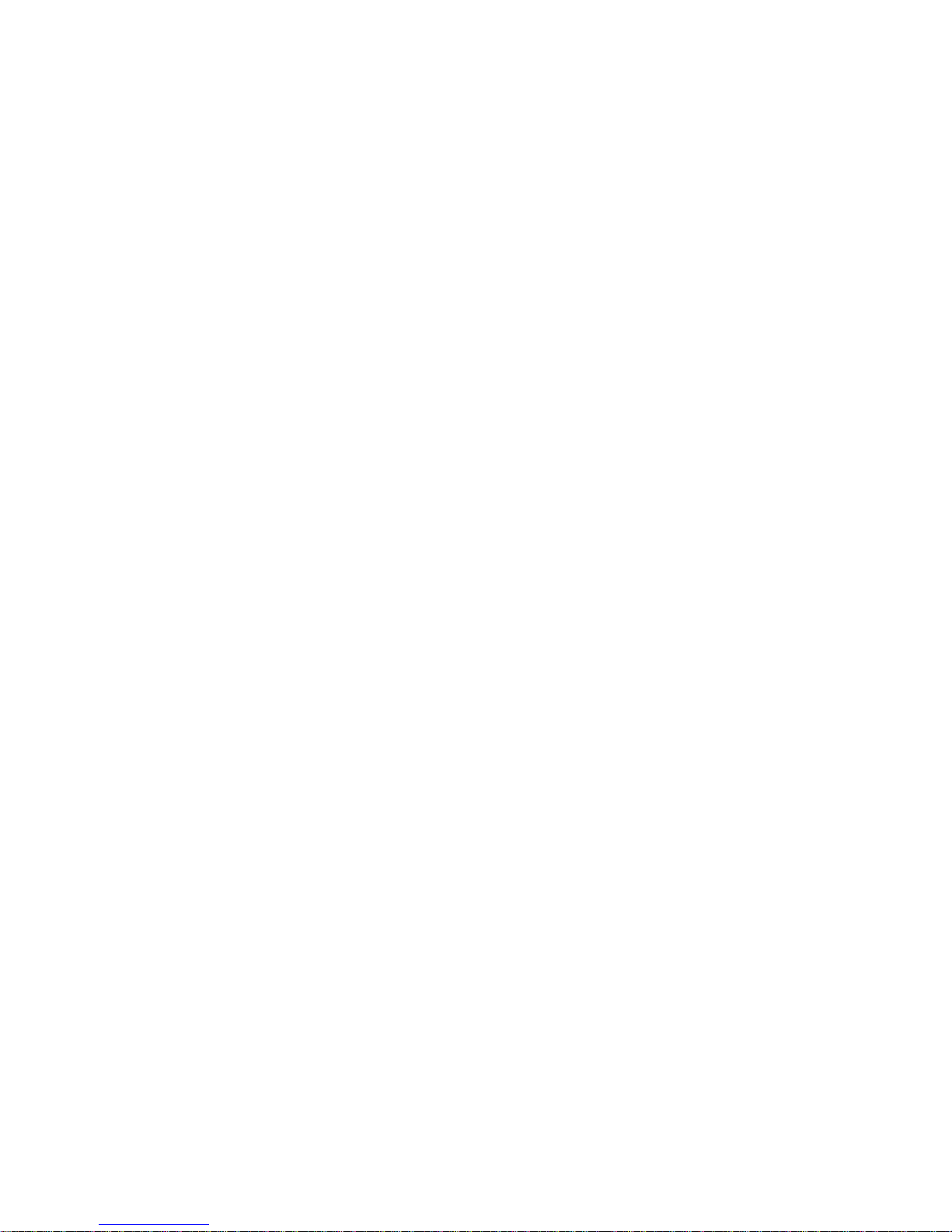
Table des matières
Table des matières................................................ 1
Bienvenue .............................................................4
Accessibilité .......................................................4
Avis 911 ............................................................. 5
Exigences du système........................................5
Conventions de ce guide ....................................6
Terminologie utilisée dans ce guide .................... 6
Survol de l’appareil............................................... 8
Caractéristiques du téléphone ............................ 8
Caractéristiques de l’interface Windows Live
MC
Messenger ................................................. 8
Nomenclature des pièces du combiné................. 9
Nomenclature des pièces du socle.................... 10
Utilisation de l’interface du combiné ................. 11
Icônes du statut ................................................ 11
Utilisation des touches interchangeables........... 12
Utilisation de la touche de navigation ................ 13
Saisie de texte sur votre combiné .....................13
Installation du téléphone .................................... 15
Choisir le meilleur emplacement ....................... 15
Réglages de votre ordinateur .............................23
Sélection du langage.........................................24
Envoyer des alertes Windows LiveMC Messenger à
votre téléphone.........................................25
Activation de l'afficheur de l’appel en attente et
l'appel en attente avancé ..........................26
Activation de la sonnerie distinctive et de
l’identification unique.................................27
Réglage de votre boîte vocale ...........................27
Réglage de la date et de l'heure ........................29
Créer et éditer un contact sur votre ordinateur..31
Visionner votre liste de contacts du téléphone ...32
Téléchargement de contacts dans le répertoire
téléphonique .............................................33
Localiser une entrée du répertoire téléphonique 34
Créer des entrées dans le répertoire .................34
Entrer des numéros du répertoire de l’afficheur ou
de la liste de recomposition dans le répertoire
téléphonique .............................................37
Effacer des entrées du répertoire téléphonique..38
Vérifier le nombre d’entrées dans le répertoire
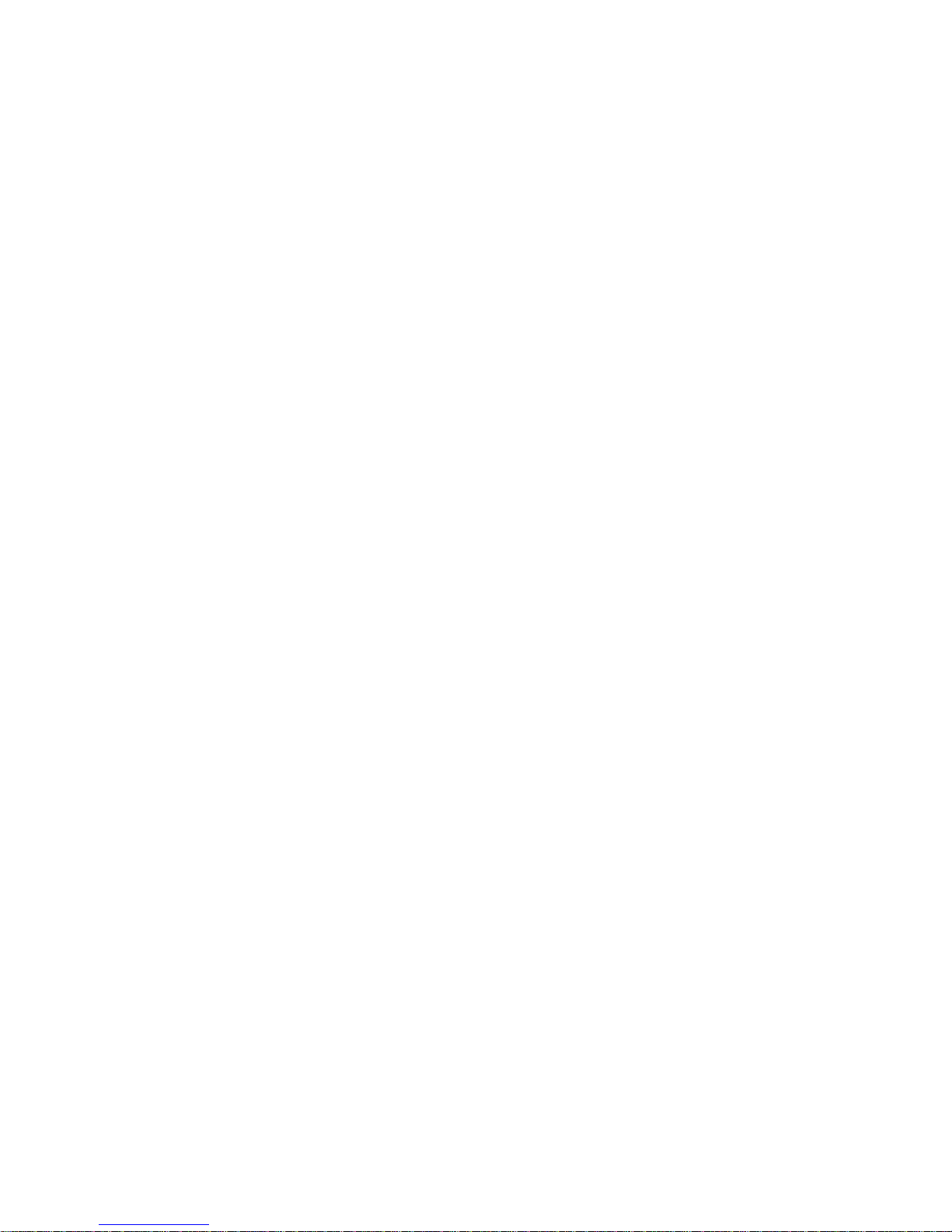
Choisir une palette de couleur pour l’affichage .. 41
Sélectionner une tonalité de sonnerie pour le
combiné ................................................... 41
Activer la tonalité des touches .......................... 43
Activation de la conversation automatique ........ 44
Activer la réponse toute touche.........................44
Utiliser votre téléphone ......................................45
Faire des appels par l’entremise de la liste de
contacts de Windows Live
MC
Messenger... 46
Faire des appels par l’entremise du répertoire
téléphonique du combiné.......................... 47
Faire des appels par l’entremise de la mémoire de
composition abrégée du combiné .............48
Permuter au haut-parleur mains libres du combiné
pendant un appel...................................... 48
Utiliser l’appel en attente.................................... 48
Utiliser l’appel en attente avancé ...................... 49
Changer votre statut en ligne............................. 50
Vérifier vos messages de la boîte vocale ou les
courriels ...................................................... 50
Utiliser les listes de l’historique des appels ...... 51
Faire des appels par l’entremise de la liste de
l’historique des appels de Windows Live
MC
Céduler un rappel .............................................55
Recevoir des rappels ........................................57
Gestion des rappels ..........................................57
Recherche du combiné .......................................58
Réglage du niveau de volume de la sonnerie ....58
Réglage du volume de la tonalité d’alerte ..........59
Réglage du volume de l’écouteur et du haut-
parleur .........................................................59
Réglage de la tonalité audio ..............................59
Réglage du contraste de l'affichage ...................60
Utiliser la mise en attente et la conférence
téléphonique................................................61
Mettre un appel en attente.................................61
Effectuer une conférence téléphonique à 3 voies61
Mettre le microphone en sourdine .....................63
Permutation au mode de composition à tonalité en
cours d’appel ............................................64
Installer le casque d’écoute optionnel ................64
Composition à sept chiffres ...............................64
Entretien ..............................................................66
Spécifications....................................................66
Pannes de courant............................................66
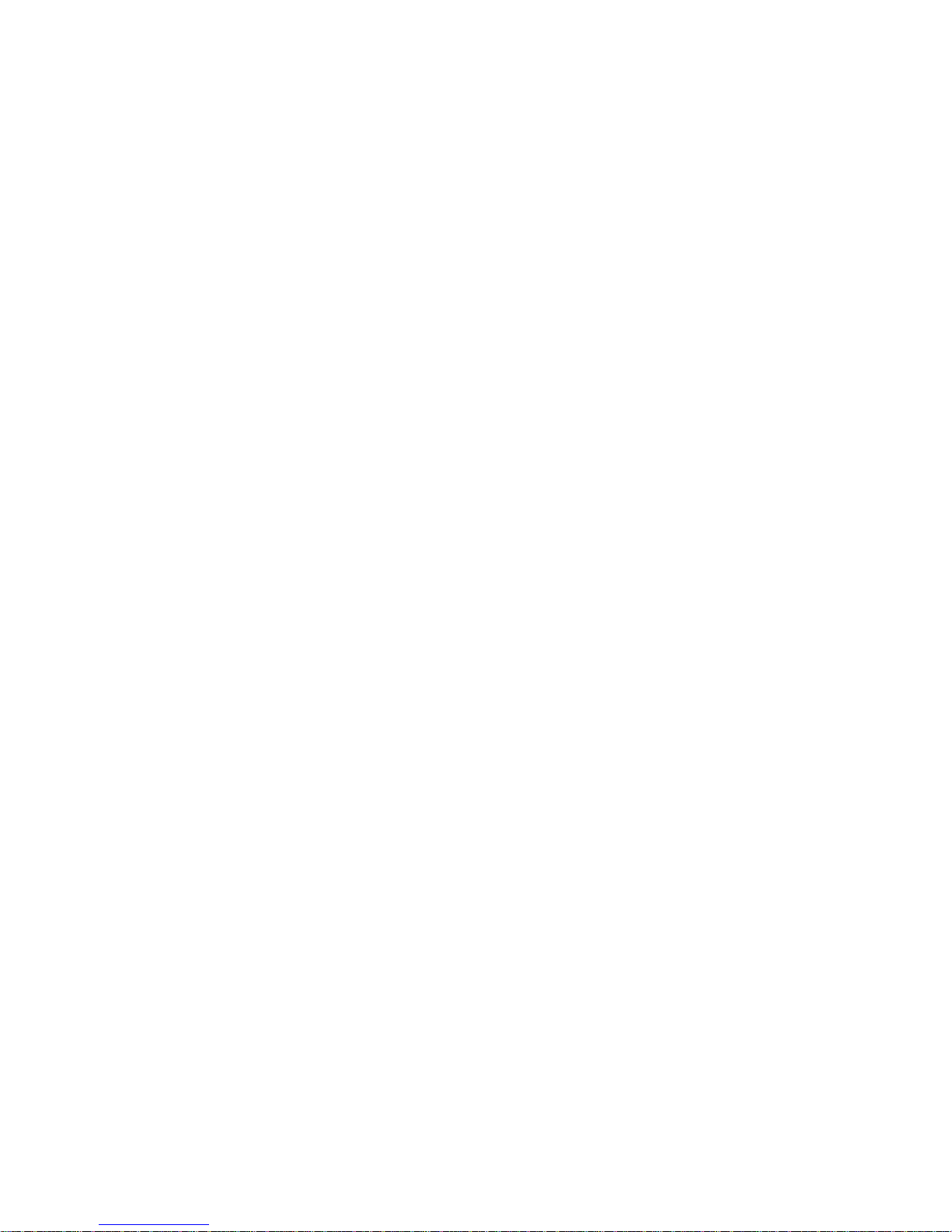
Réinitialiser le voyant de messages en attente.. 69
Changer le code de sécurité numérique............ 70
Déplacements hors de portée ........................... 70
Problèmes courants.......................................... 70
Dommages causés par le liquide ...................... 72
Précautions!........................................................ 73
Mesures de sécurité importantes ...................... 73
La FCC veut que vous sachiez ceci : ................74
Les interférences radio ..................................... 75
Confidentialité des conversations sans fil ..........76
Avis d’Industrie Canada ....................................76
Garantie limitée d’une année ..............................76
Guide de référence rapide des menus................78
Menus de Windows Live
MC
Messenger ..............78
Options de réglages du téléphone .....................80
Index ....................................................................82
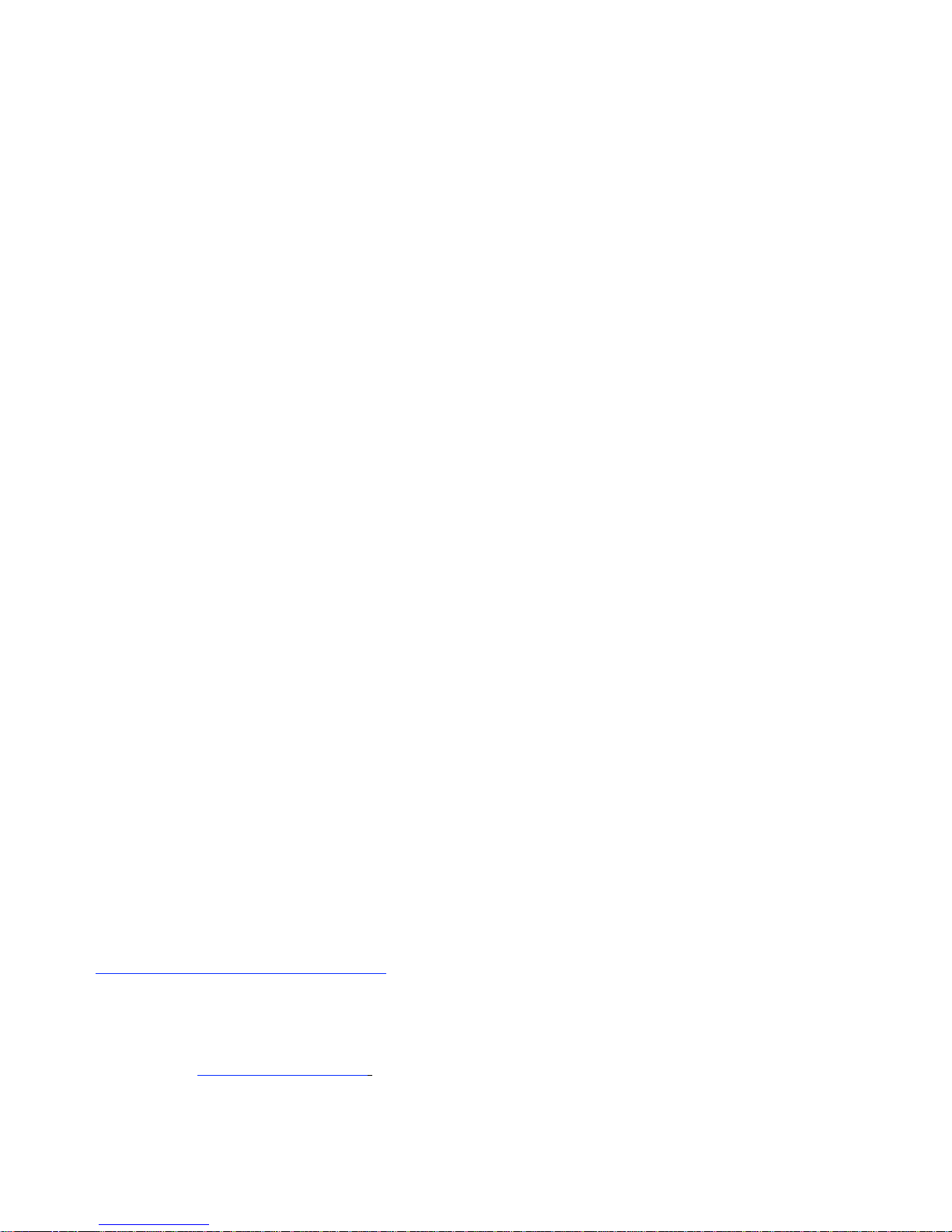
Bienvenue
Nous vous remercions pour votre achat du téléphone Windows LiveMC Messenger d’Uniden. Le WIN1200 vous
permet d’effectuer des appels PC à PC à d’autres utilisateurs Windows Live
MC
Messenger, des appels Internet à des
numéros de téléphone réguliers via les appels Web Windows Live
MC
ainsi que des appels à des téléphones réguliers
à travers une ligne téléphonique standard. Inscrivez-vous à Windows Live
MC
Messenger et téléchargez Windows
Live
MC
Messenger : c’est facile, l’application est gratuite et l’activation est sans frais.
• Pour télécharger Windows Live
MC
Messenger ou obtenir plus de renseignements à propos du service, visitez
http://get.live.com/messenger/overview.
• Pour obtenir plus de renseignements à propos de la fonction d’appels Web Windows Live
MC
, ouvrez la fenêtre
Windows Live
MC
et sélectionnez Outils Renseignements de facturation Appels téléphoniques à partir du
menu principal.
• Pour obtenir une réponse à questions à propos de votre téléphone ou pour vérifier les mises à jour de ce
guide, visitez http://www.uniden.com.
UnidenMD est une marque déposée d’Uniden of America Corporation. AutoTalk, AutoStandby, DirectLink,
IntegriSound et Random Code sont des marques déposées d’Uniden America Corporation. Microsoft, Windows, le
logo Windows, Windows Live et MSN sont des marques de commerce ou des marques déposées de Microsoft
Corporation aux États-unis et/ou autres pays et sont utilisés sous licence de Microsoft. Certaines illustrations de ce
guide peuvent différer de l’appareil.

Un représentant est disponible pour vous parler du lundi au vendredi de 8:00 à 17:00, heure centrale. Après les
heures, vous pourrez laisser un message et nous vous rappellerons. L’information est également disponible sur notre
site Web au : www.uniden.com, sous la rubrique “Accessibility” (accessibilité).
Avis 911
Windows LiveMC Messenger la fonction de clavardage vocal n’offre pas le service 911 d’urgence. Votre téléphone
doit être branché à une ligne téléphonique active pour faire des appels d’urgence 911.
Exigences du système
Vous devez avoir la configuration suivante pour utiliser le téléphone Messenger :
• Microsoft
MD
WindowsMD XP.
• L’application Windows Live
MC
Messenger 8.0 et un compte.
• Internet Explorer version 6 SP1 ou supérieure de Microsoft (mais il n’est pas nécessaire que ce soit
votre fureteur par défaut).
• Port USB disponible sur votre ordinateur.
• Une connexion internet à large bande active.
• Pour faire et recevoir des appels réguliers, votre ordinateur doit être en fonction et la session avec
Windows Live
MC
Messenger doit être ouverte.
• Pour faire et recevoir des appels réguliers, votre téléphone doit être branché à une ligne téléphonique.
• Si votre contact en ligne n’a pas de téléphone Messenger, ils doivent avoir MSN Messenger ou Windows
Live
MC
Messenger et avoir un microphone compatible ainsi qu’un haut-parleur (ou un casque d’écoute
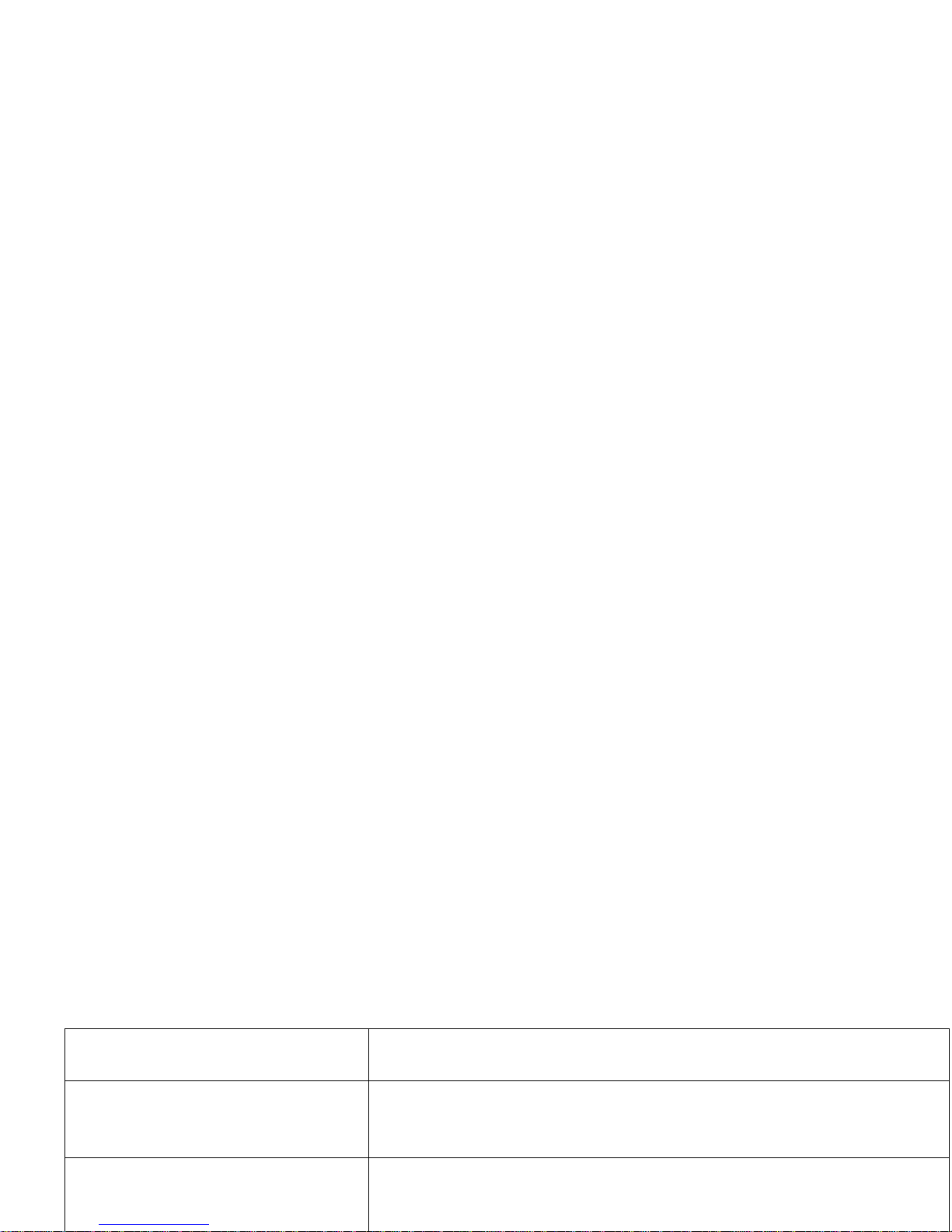
Conventions de ce guide
Ce guide utilise plusieurs styles de caractère afin de vous aider à distinguer entre les différentes parties du téléphone:
• PETITES MAJUSCULES indiquent une touche ou un bouton du téléphone.
• MAJUSCULES indiquent le texte à l’affichage, tel que les options du menu, les invitations à taper une
commande et les messages de confirmation.
• MAJUSCULES ITALIQUES indiquent un port ou une étiquette de connexion sur le socle.
• texte en minuscule gras indique un voyant de statut sur le socle du téléphone.
• texte en caractère gras haut de casse et bas de casse indique le texte d’une touche interchangeable (voir
Utilisation des touches interchangeables de la page 12).
Terminologie utilisée dans ce guide
Afficheur des données de
l’appelant
Disponible si votre compagnie de téléphone locale. L’afficheur vous
permet de voir le nom et le numéro de l’appelant.
Afficheur de l'appel en attente
Disponible si votre compagnie de téléphone locale. L’afficheur de l’appel
en attente vous permet de voir à l’afficheur les données de l’appelant,
lorsque vous êtes en communication.
Afficheur de l'appel en attente
avancé
Disponible si votre compagnie de téléphone locale. L’afficheur de l’appel
en attente avancé vous donne accès à des options supplémentaires
lorsque vous avez un appel en attente.
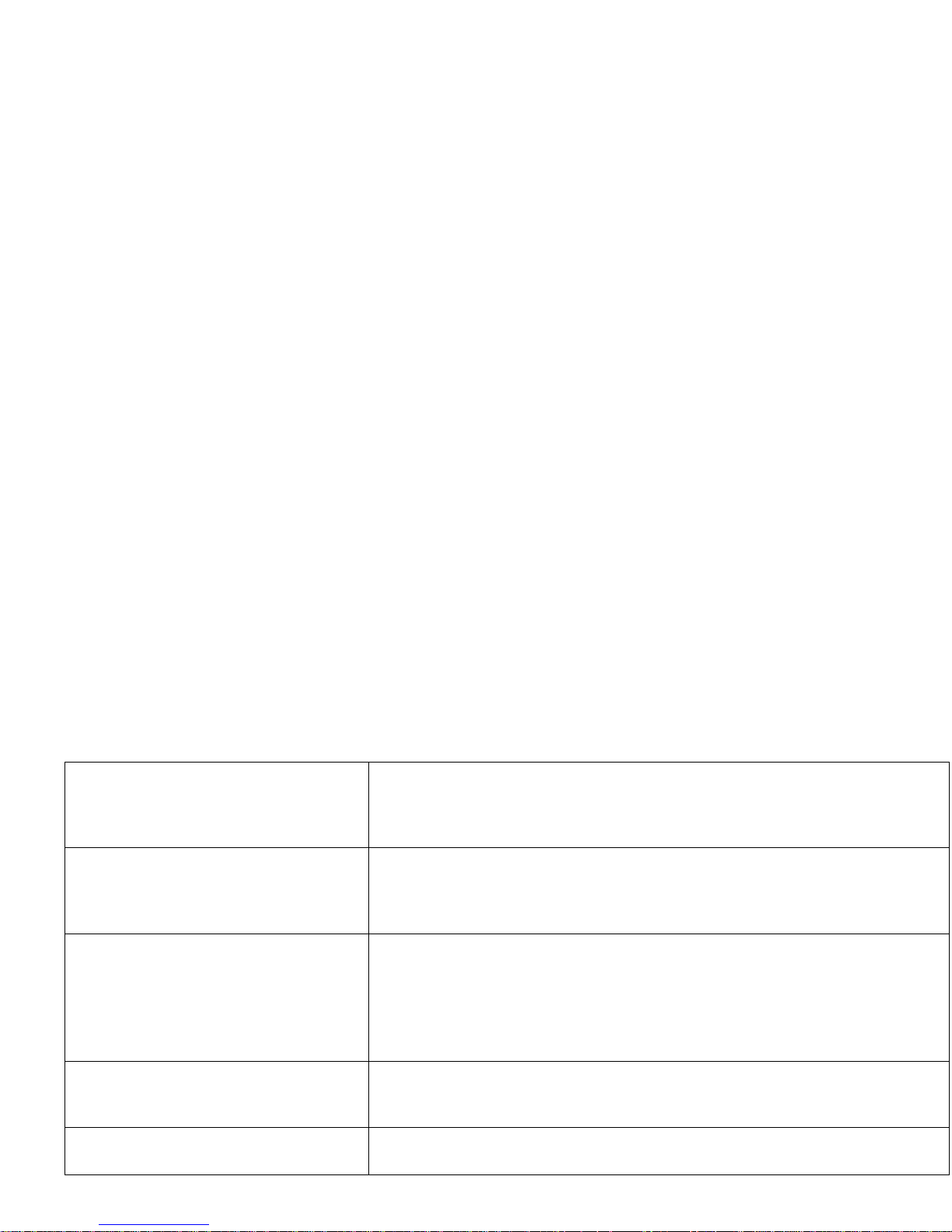
Appel PC
Un appel effectué par l’entremise de Windows LiveMC Messenger à
l’ordinateur d’un autre utilisateur. Votre téléphone doit être branché à votre
ordinateur à l’aide du câble USB pour pouvoir faire et recevoir des appels
et avoir ouvert une session dans Windows Live
MC
Messenger.
Appel téléphonique régulier
Un appel effectué par l’entremise de votre compagnie de téléphone locale
à un autre numéro de téléphone régulier. Vous devez être raccordé à une
prise téléphonique modulaire active afin de faire et recevoir des appels
téléphoniques réguliers, et ce, à l’aide d’un fil téléphonique RJ-11.
Appel Web Windows Live
MC
Un appel à peu de frais effectué par l’entremise de Windows Live
MC
Messenger à un numéro téléphonique. L’appel Web Windows LiveMC est
un service offert abonnement par une tierce partie. Pour plus de détails,
veuillez ouvrir Window Live Messenger
MC
et sélectionnez Outils
Renseignements de facturation Appels téléphoniques effectués à partir
du menu principal.
Liste de contacts
La liste d’identification de messagerie instantanée et de numéros de
téléphone en mémoire dans Windows Live
MC
Messenger sur votre
ordinateur.
Répertoire téléphonique
La liste des noms et numéros de téléphone en mémoire dans votre
combiné.
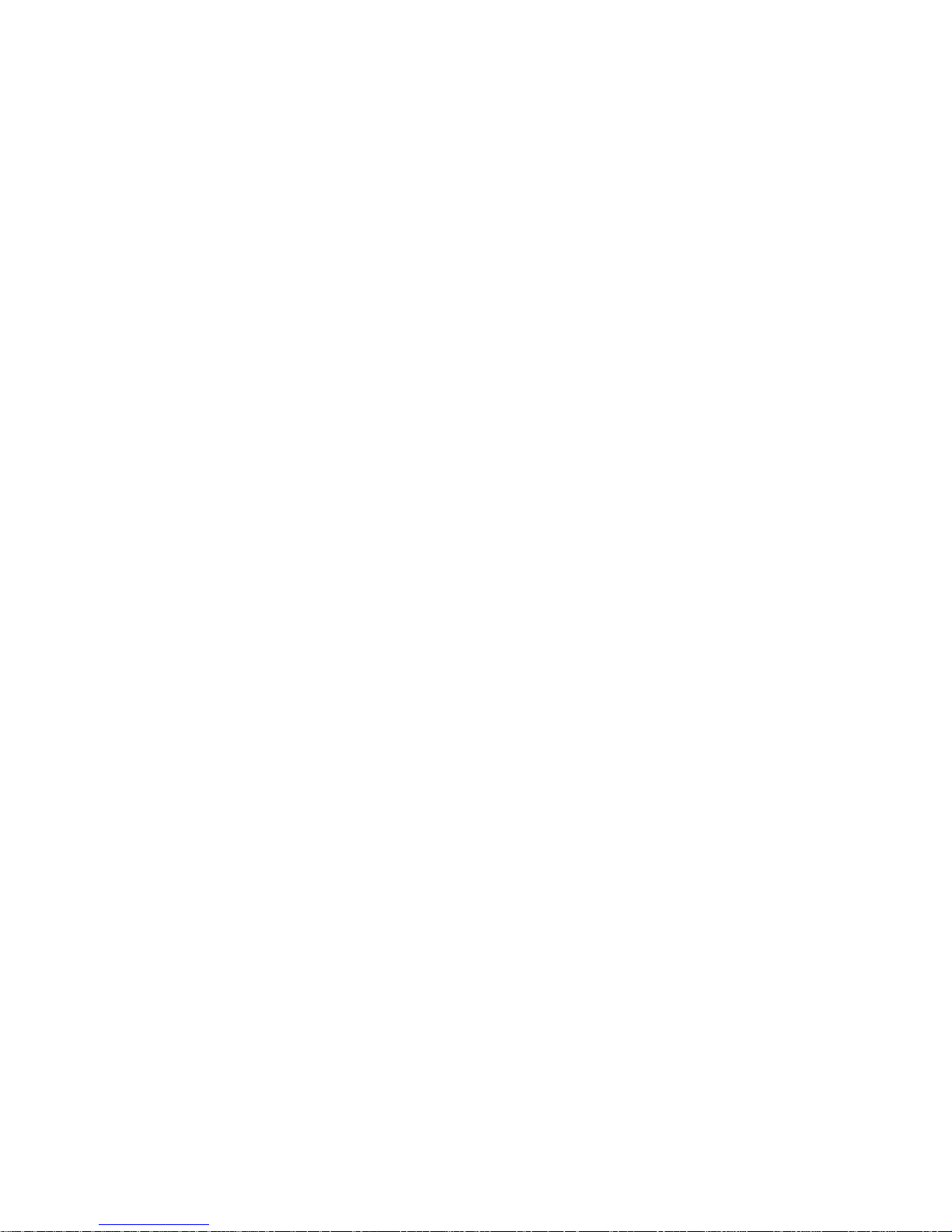
Survol de l’appareil
Caractéristiques du téléphone
• Téléphone numérique de 5,8 GHz
• Caractéristiques du répertoire téléphonique avancé
- Conservez 100 noms avec 4 numéros par entrée
- Créez des groupes dans le répertoire
- Réglez des sonneries personnalisées ainsi
qu’un papier peint pour les noms en mémoire
dans votre répertoire téléphonique
- Sauvegardez 10 entrées du répertoire
téléphonique dans la mémoire de composition
abrégée
• Haut-parleur mains libres du combiné
• Mémoire du répertoire de l’afficheur de 100 numéros
avec tri par ordre alphabétique
• Calendrier avec rappels programmables
• Options de 25 sonneries (16 tonalités, 8 mélodies)
• recomposition des 3 derniers numéros
• Menus en anglais, français et en espagnol
• N’interfère pas avec les réseaux sans fil 802.11b et
802.11g
Caractéristiques de l’interface Windows LiveMC Messenger
• Faire et recevoir des appels PC à PC par l’entremise de
la fonction de clavardage vocal de Windows Live
MC
Messenger
• Permet d’effectuer des conférences téléphoniques avec
Windows Live
MC
Messenger, une ligne régulière et un
combiné
• Téléchargez votre liste de contacts de Windows
Live
MC
Messenger dans votre répertoire
téléphonique
• Changez votre statut
• Recevez des avis de réception de courriel, de
contacts en ligne et des invitations IM.
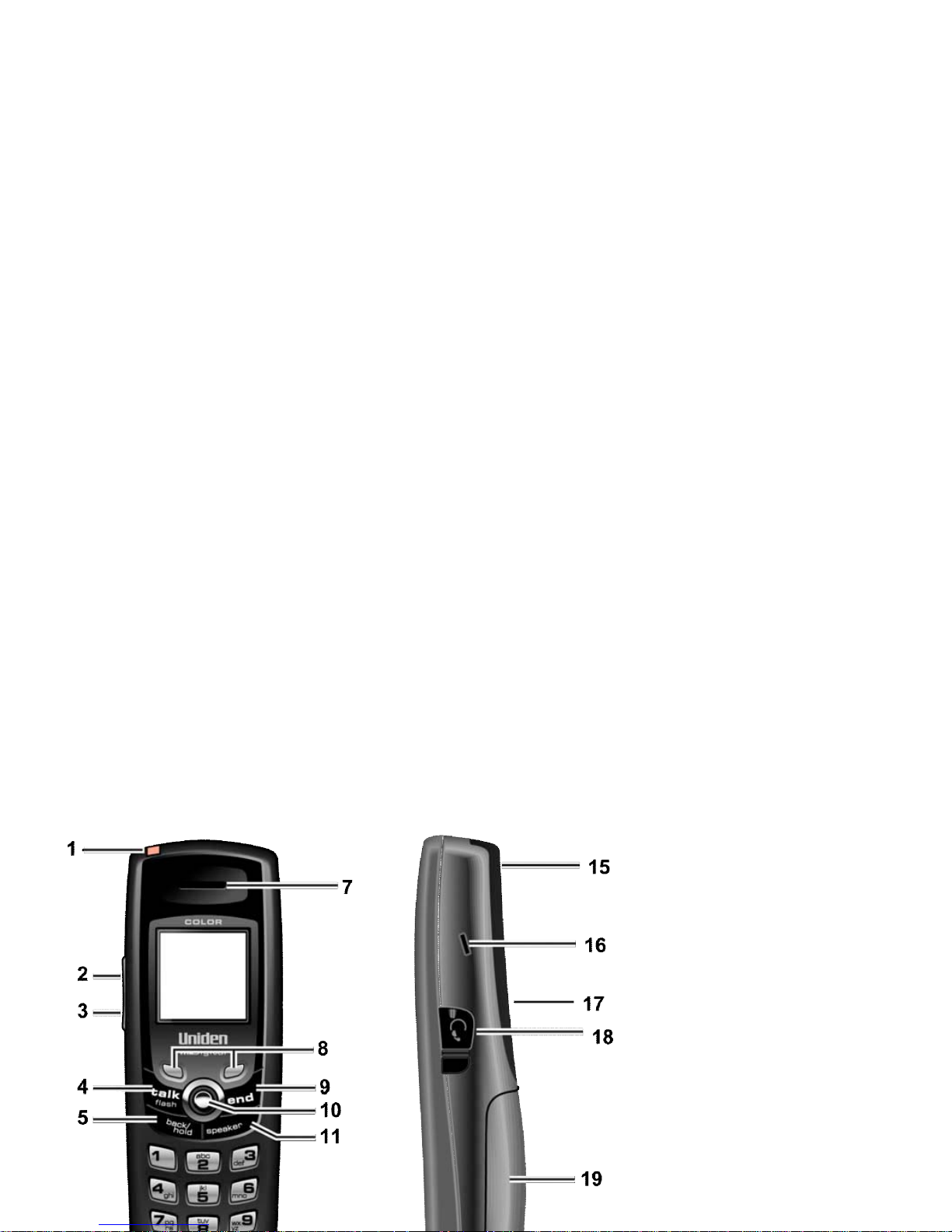
Nomenclature des pièces du combiné
1. Voyant de messages en
attente dans la boîte vocale
2. Touche d’augmentation du
volume
3 Touche de diminution du
volume
4. Touche
TALK/FLASH
5. Touche BACK/HOLD
6. Touche */TONE
7. Écouteur du combiné
8. Touches interchangeables
9. Touche
END
10. Touche de navigation
11. Touche
SPEAKER
12. Touche # (livres)
13. Microphone du combiné
14. Bornes de charge du
combiné
15. Antenne du combiné
16. Ouverture de l’attache
ceinture

Nomenclature des pièces du socle
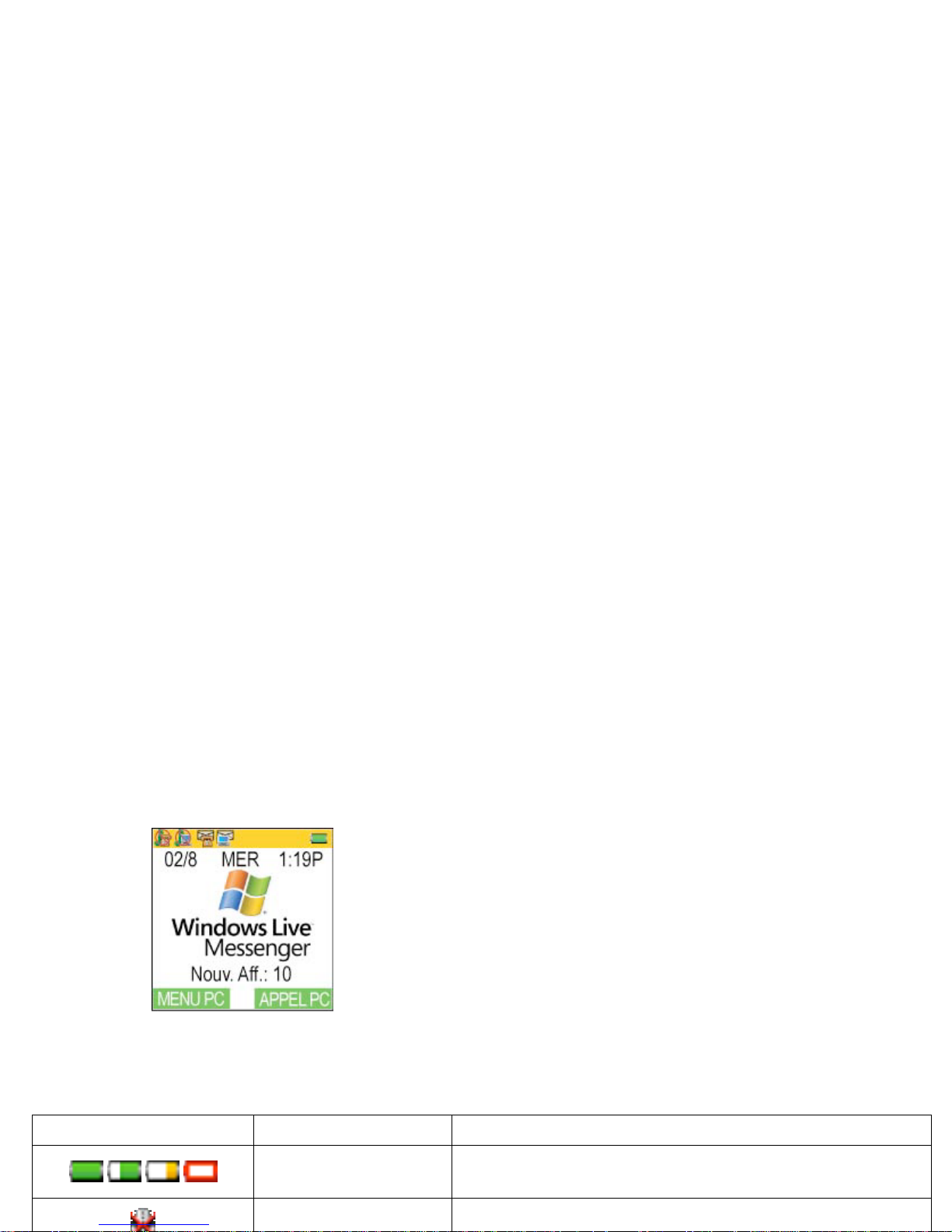
Utilisation de l’interface du combiné
Lorsque le téléphone est en mode d’attente, l’affichage indiquera ce qui suit :
Icône du statut
Date, jour de la semaine et heure
Papier peint
Sommaire de l'afficheur
Caractéristiques actuelles des touches interchangeables MENU
PC (PC Menu) ou APPEL PC (PC Call)
Icônes du statut
Le tableau ci-dessous énumère les icônes utilisées par le combiné et vous indique le statut de votre téléphone.
Icône Téléphone en… Description
Attente/Conversation
Les icônes de la pile vous indiquent le niveau de charge :
pleine, moyenne, faible et vide.
Conversation
L’icône de mise en sourdine apparaît lorsque le téléphone
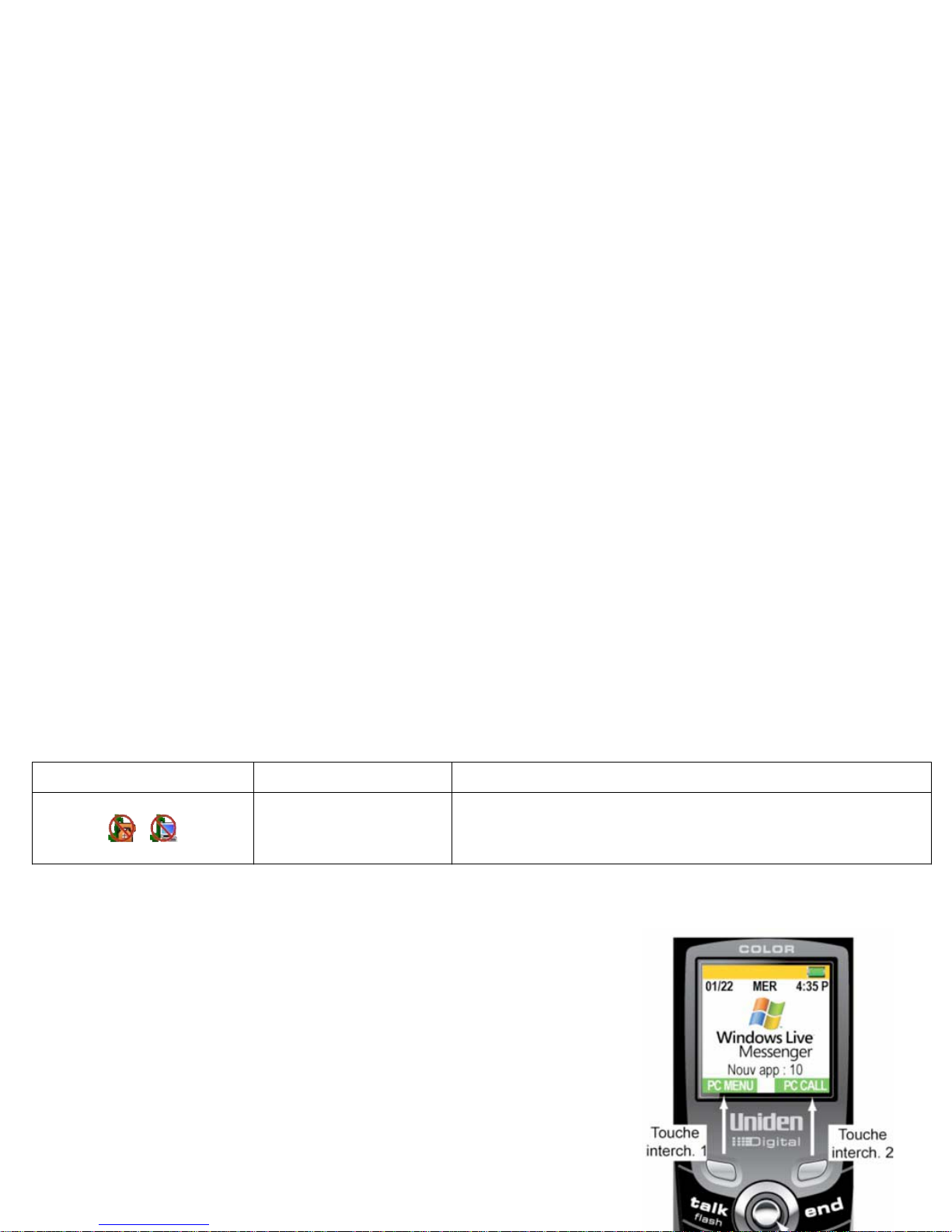
Icône Téléphone en… Description
Attente
Les icônes sonnerie hors fonction vous indiquent que la
sonnerie est hors fonction pour les appels téléphoniques
réguliers, les appels PC ou les deux types d’appels.
Utilisation des touches interchangeables
Votre combiné est doté de deux touches interchangeables qui vous
permettent de changer la fonction pendant le fonctionnement du
téléphone. Le texte à droite au dessus de la touche interchangeable vous
indique la fonction actuelle de cette touche. Par exemple, lorsque le
téléphone est en mode d’attente et que vous appuyez sur la touche
interchangeable 1, l’option du menu Windows Live
MC
Messenger
s’ouvrira. Lorsque le téléphone dans le menu Windows Live
MC
Messenger et que vous appuyez sur la touche interchangeable 1 est
enfoncée, ceci vous permettra d’effectuer une sélection.
Les instructions de ce guide d’utilisation vous donneront toujours le nom
de la touche interchangeable que vous devez enfoncer. Assurez-vous de
regarder l’écran de manière à savoir quelle touche interchangeable vous
avez besoin.
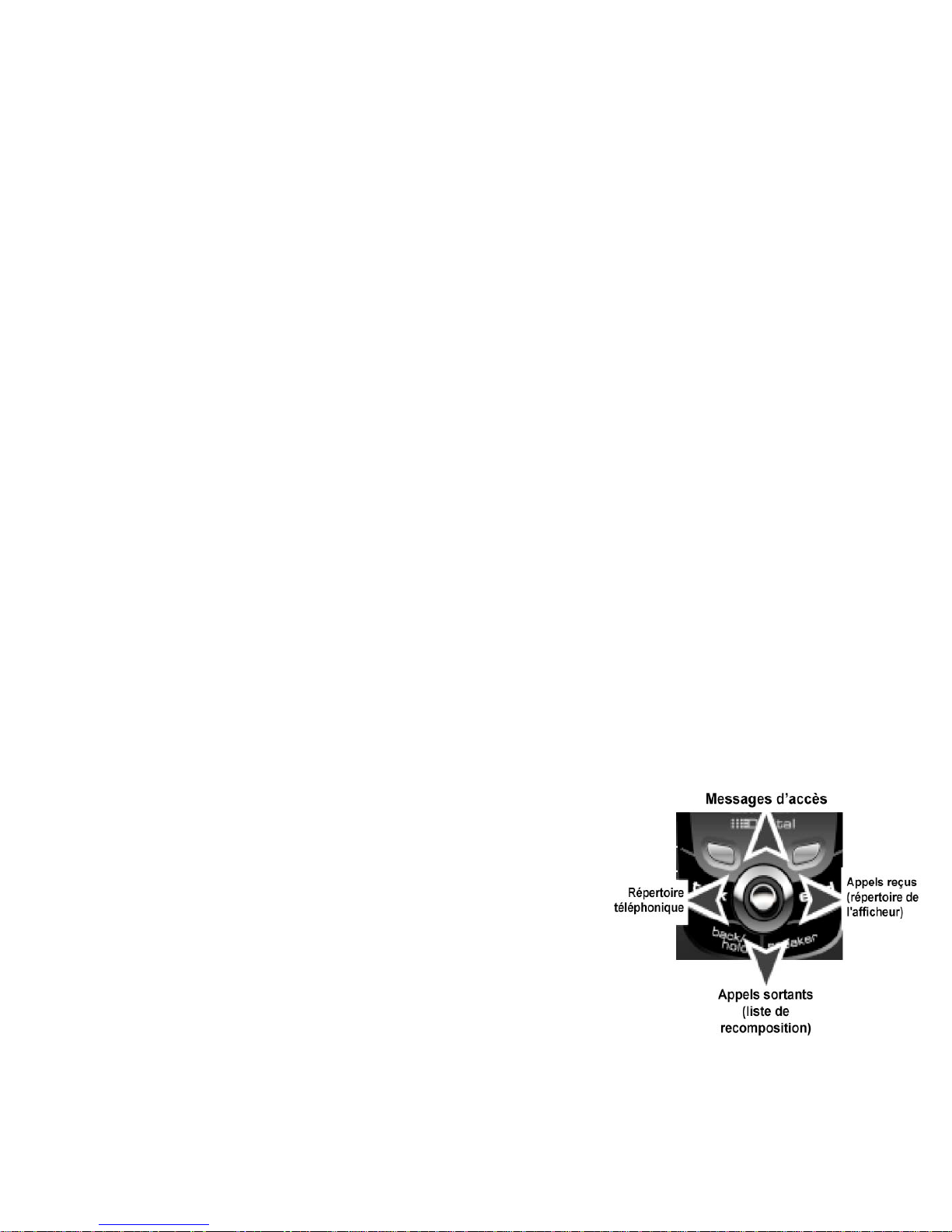
Utilisation de la touche de navigation
La touche de navigation du combiné vous permet de déplacer le curseur
à l’affichage et accéder facilement aux fonctions les plus courantes.
Lorsque le téléphone est en mode d’attente, déplacez la touche de
navigation à gauche pour ouvrir le répertoire téléphonique. Déplacez la
touche de navigation vers la droite pour ouvrir le répertoire de l’afficheur.
Déplacez la touche de navigation vers le bas pour ouvrir la liste de
recomposition et vers le haut pour ouvrir votre boîte vocale. Essayez de
placer votre pouce sur la touche de navigation et tentez de vous déplacer
dans les quatre directions pour vous familiariser avec le mouvement et le
fonctionnement.
Vous utiliserez également la touche de navigation pour déplacer le
curseur et mettre différentes options en surbrillance à l’écran; l’option en
surbrillance apparaîtra en texte inversé et le réglage de l’option en cours
apparaîtra au bas de l’écran. Pour sélectionner l’option en surbrillance,
appuyez vers le bas ou au centre de la touche de navigation (vous
pouvez également appuyer sur la touche interchangeable Sélect.
(Select).
Saisie de texte sur votre combiné
Vous pouvez utiliser les touches numériques de votre téléphone pour saisir du texte en vous référant aux lettres
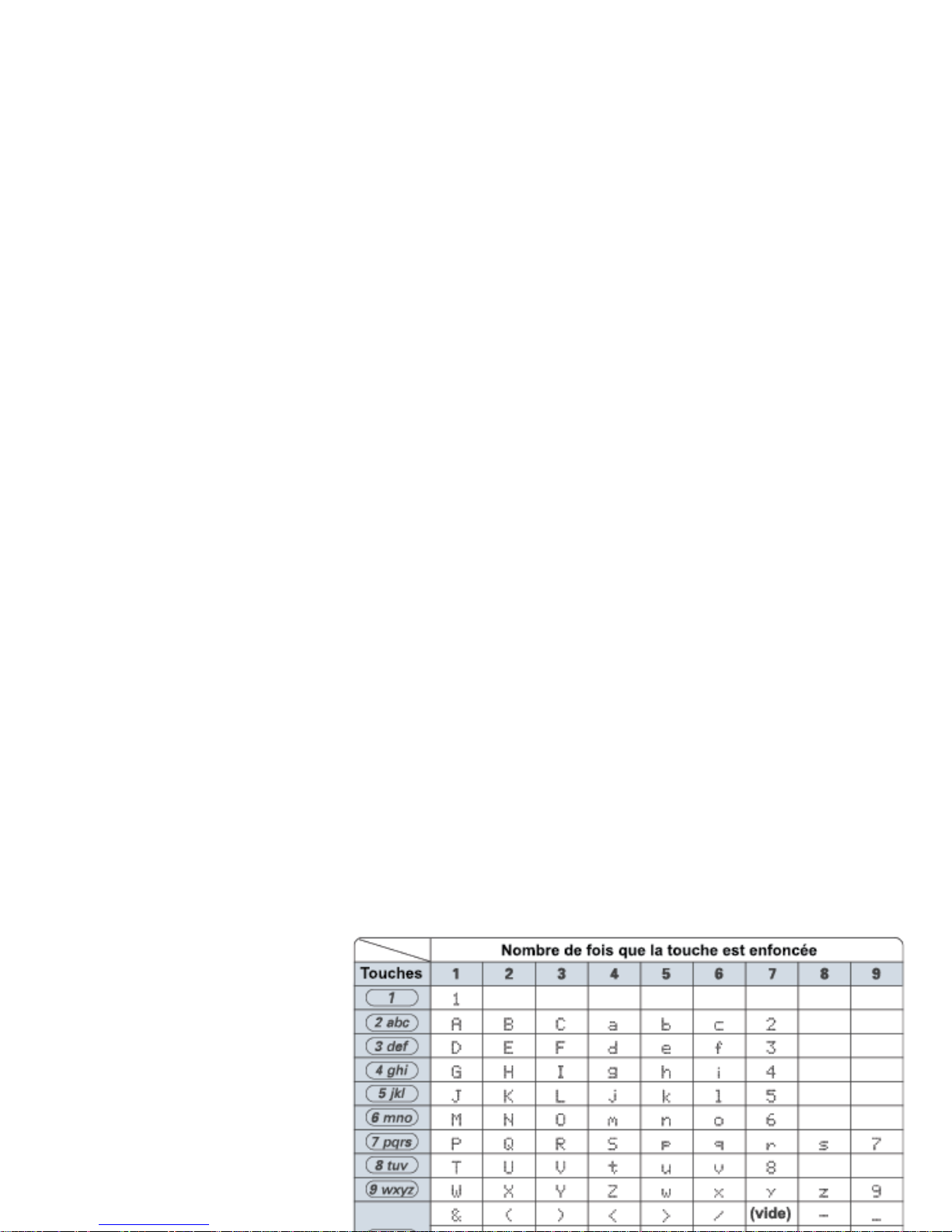
• Si vous faites une erreur dans la saisie du nom, utilisez la touche de navigation et déplacez le curseur au
caractère erroné. Appuyez sur la touche interchangeable Effacer (Erase) pour effacer le caractère erroné et
entrez le caractère désiré.
• Pour effacer tous les caractères du champ textuel, appuyez sur la touche interchangeable Effacer (Erase) et
maintenez-la enfoncée.
Le tableau ci-dessous vous indique le nombre de caractères disponibles. À titre d’exemple, les étapes suivantes
indiquent comment entrer le mot Films.
1. Appuyez sur la touche 3 une
fois pour entrer F.
2. Utilisez la touche de
navigation pour déplacer le
curseur à droite.
3. Appuyez sur la touche 4 six
fois pour entrer i.
4. Appuyez sur la touche 5 six
fois pour entrer l.
5. Appuyez sur la touche 6
quatre fois pour entrer m.
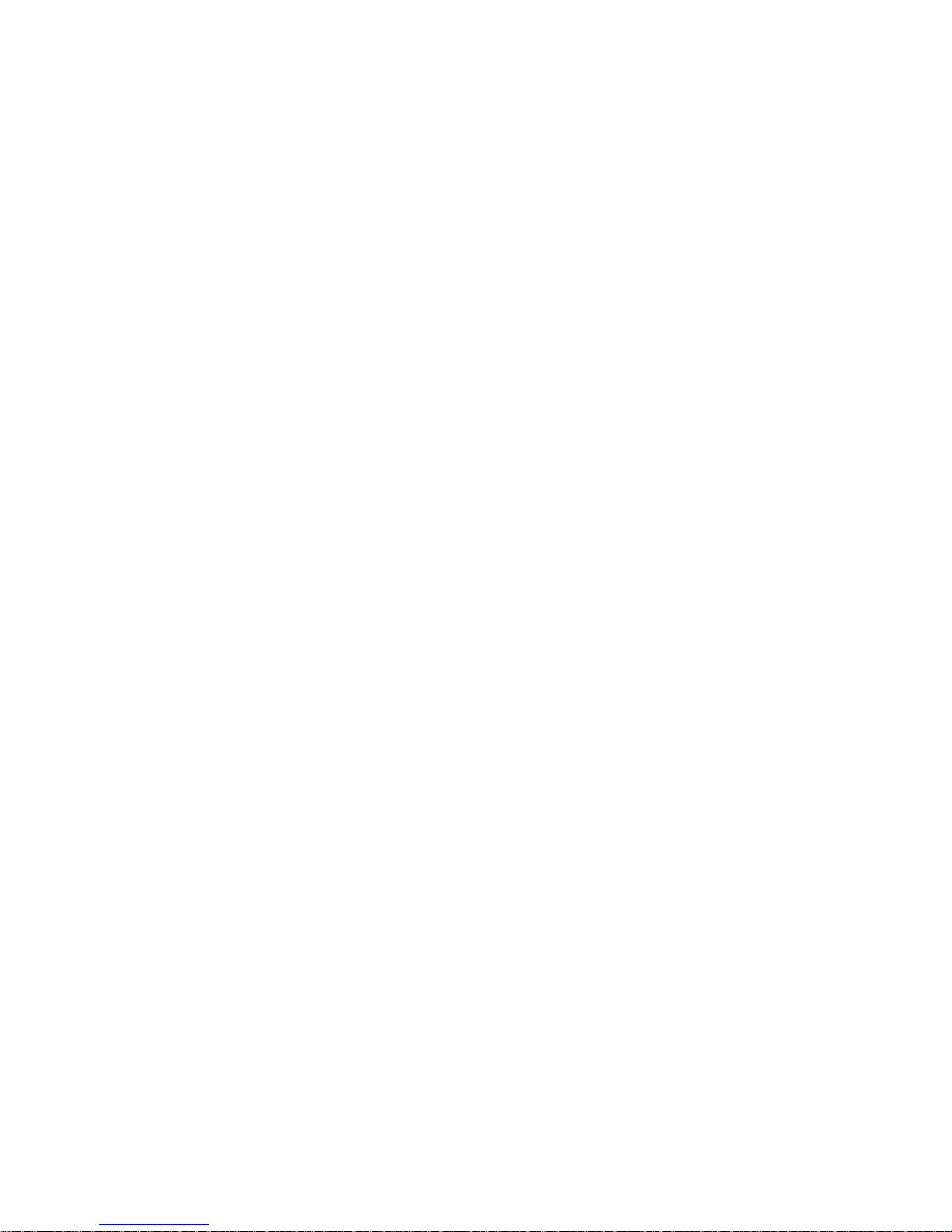
Installation du téléphone
Choisir le meilleur emplacement
Avant de choisir un endroit où installer votre nouveau téléphone, veuillez considérer les quelques suggestions
suivantes :
• Choisissez un emplacement le plus près d’une prise téléphonique, d’un ordinateur doté d’un port
USB et d’une prise de courant qui n’est pas contrôlée par un interrupteur.
• Éloignez le socle et le combiné des sources de bruits électriques tels que les moteurs et les
éclairages au néon.
• N’installez pas le socle sous les rayons directs du soleil ou dans des endroits soumis à des
températures élevées.
• Afin d’obtenir une meilleure réception, installez le socle le plus haut possible.
• Le socle doit être installé dans un endroit ouvert permettant une portée maximale et une réception
optimale.
• Si des fils de système d’alarme sont déjà raccordés sur la ligne téléphonique, assurez-vous de ne
pas désactiver celui-ci en installant votre nouveau téléphone. Si vous avez des questions se
rapportant aux facteurs pouvant désactiver votre système d’alarme, communiquez avec votre
compagnie de téléphone ou un installateur qualifié.
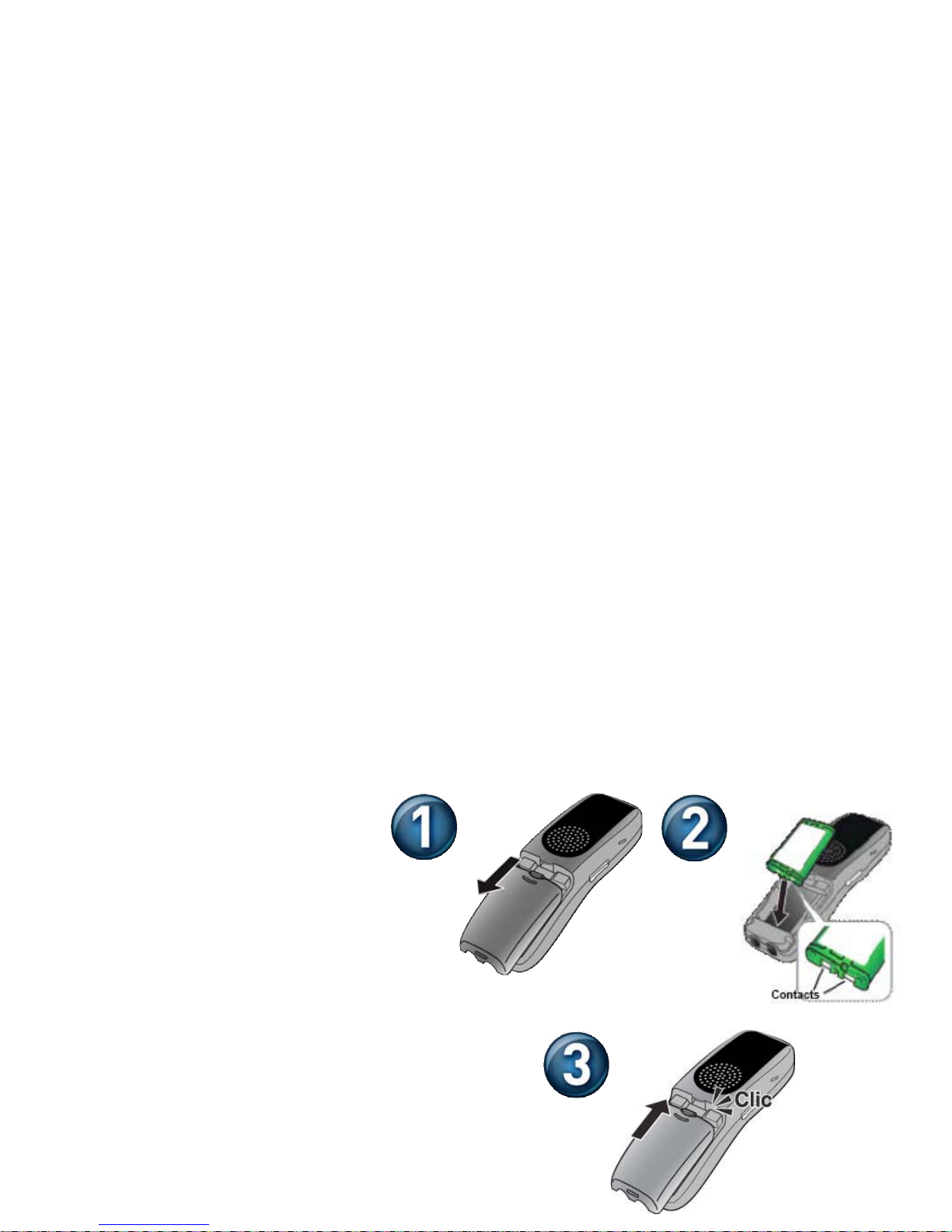
Installation du bloc-piles dans le combiné
Procédez tel que décrit ci-dessous pour
installer le bloc-piles.
1. Retirez le couvercle du
compartiment des piles du
combiné. Appuyez sur les
encoches et glissez-le vers le
bas.
2. Installez le bloc-piles à
l’intérieur du compartiment en
plaçant le côté vers vers le haut
et les connecteurs argentés du
bloc-piles vers le bas du
combiné.
REMARQUE : N’utilisez que le
bloc-piles BT-0003 d’Uniden
avec votre téléphone.
3. Replacez le couvercle du combiné et
glissez-le vers le haut jusqu’à ce qu’il
se verrouille en place.
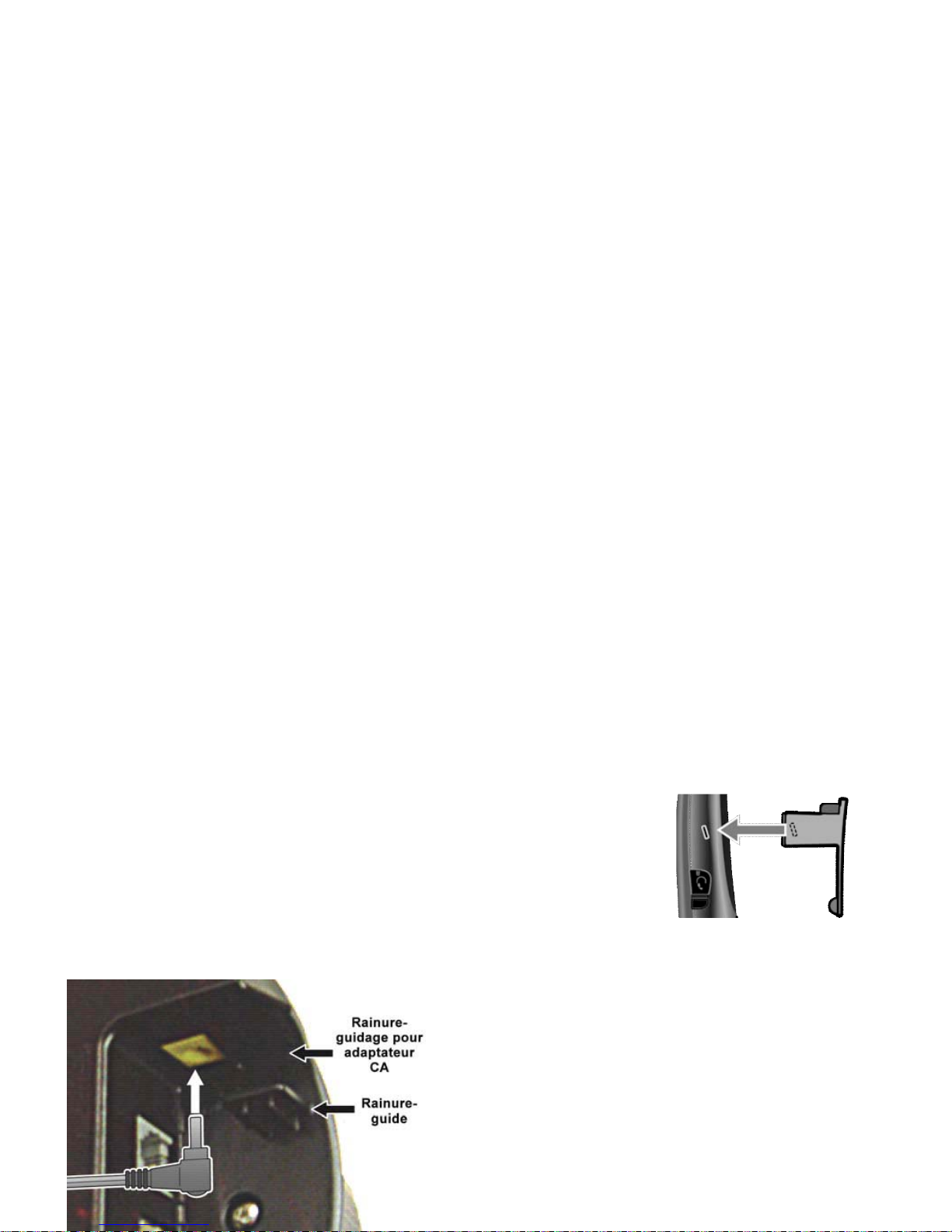
Installation de l’attache-ceinture
Alignez les ouvertures de chaque côté du combiné. Insérez l’attacheceinture dans les ouvertures de chaque côté du combiné. Appuyez
fermement jusqu’à ce qu’il se verrouille en place.
Pour retirer l’attache-ceinture, tirez sur un côté ou l’autre de l’attache
ceinture afin que les languettes se dégagent des ouvertures.
Raccord du socle et recherche du combiné
MISE EN GARDE : Afin d’éviter les risques
d’incendie ou d’électrocution, utilisez
uniquement l’adaptateur secteur CA AD-0006
d’Uniden.
REMARQUE : Ne placez pas le cordon
d'alimentation à où il risquerait de faire
trébucher quelqu’un et de manière à ce qu’il
devienne écorché et causer un risque
d’incendie ou d’électrocution.
1. Branchez l’adaptateur secteur CA à la prise d'alimentation
jaune (nommée DC IN 9V).

C) Retournez l’adaptateur vers l’arrière du socle afin que
la fiche s’insère dans la rainure-guide de l’adaptateur
CA.
2. Branchez l’adaptateur secteur CA à une prise de courant
standard de 120 V CA. N’UTILISEZ PAS de prise de
courant contrôlée par un interrupteur.
3. Déposez le combiné sur le socle en prenant soin de placer
l’écran ACL face à vous.
4. Assurez-vous que le voyant charge s’allume. Si le voyant à DEL ne s’allume pas, assurez-vous que
l’adaptateur secteur CA est branché et que les bornes de charge du combiné soient alignées avec celles du
socle.
5. Chargez votre combiné pendant au moins quinze heures avant de brancher le fil téléphonique à la prise
téléphonique.
REMARQUE : Assurez-vous que le combiné est pleinement chargé avant de brancher le fil
téléphonique, ceci vous permettra d’optimiser la durée de vie du bloc-piles.

Raccord de la ligne téléphonique
REMARQUE : Vous devrez brancher votre fil téléphonique à une prise téléphonique active afin
de pouvoir faire des appels d’urgence 911.
Lorsque le bloc-piles est pleinement chargé, utilisez le fil téléphonique
inclus et branchez-le à la prise téléphonique (nommée TEL LINE) sous le
socle et l’autre extrémité, à une prise téléphonique.
Tentez de faire un appel. Appuyez sur la touche
TALK/FLASH. Le voyant
phone devrait s’allumer et vous devriez entendre la tonalité. Composez le
numéro lorsque vous entendez la tonalité. Si vous n’entendez pas de
tonalité ou que votre appel ne se connecte pas, procédez tel que décrit cidessous.
Dépannage en rapport avec le branchement du fil téléphonique
1. Assurez-vous que le cordon d'alimentation CA est solidement
branché à la prise DC IN 9V et l’autre extrémité à une prise de
courant standard. Déposez le combiné sur le socle et assurezvous que le voyant charge s’allume.
2. Assurez-vous que le bloc-piles soit pleinement chargé. (Si vous ne
voyez pas l’icône de “pile pleine”, assurez-vous que le bloc-piles soit
correctement branché.

Changer le mode de composition
Votre téléphone peut communiquer avec le réseau téléphonique en mode de composition à tonalité ou à impulsions.
De nos jours, les réseaux téléphoniques utilisent le plus souvent le mode de composition à tonalité. Si votre
compagnie de téléphone utilise le mode de composition à impulsions, vous devrez changer le réglage du mode de
composition de votre téléphone. Si vous ne pouvez connecter avec le réseau téléphonique, tentez de changer le
mode de composition en procédant tel que décrit ci-dessous.
1. Lorsque le téléphone est en mode d’attente, appuyez sur le centre de la touche de navigation et sélectionnez
l’icône du réglage du système
.
2. Sélectionnez le menu RÉGLAGE GLOBAL (GLOBAL SETUP) et le sous-menu MODE DE COMPOSITION
(DIAL MODE).
3. Sélectionnez IMPULSIONS (PULSE) et appuyez sur le centre de la touche de navigation ou sur la touche
interchangeable Sélect (Select). Après la tonalité de confirmation, essayez de nouveau votre appel.
Si vous devez éventuellement changer le mode de composition au mde à tonalité, veuillez procéder de la même
manière, mais sélectionner TONALITÉ (TONE) à l’étape 3.
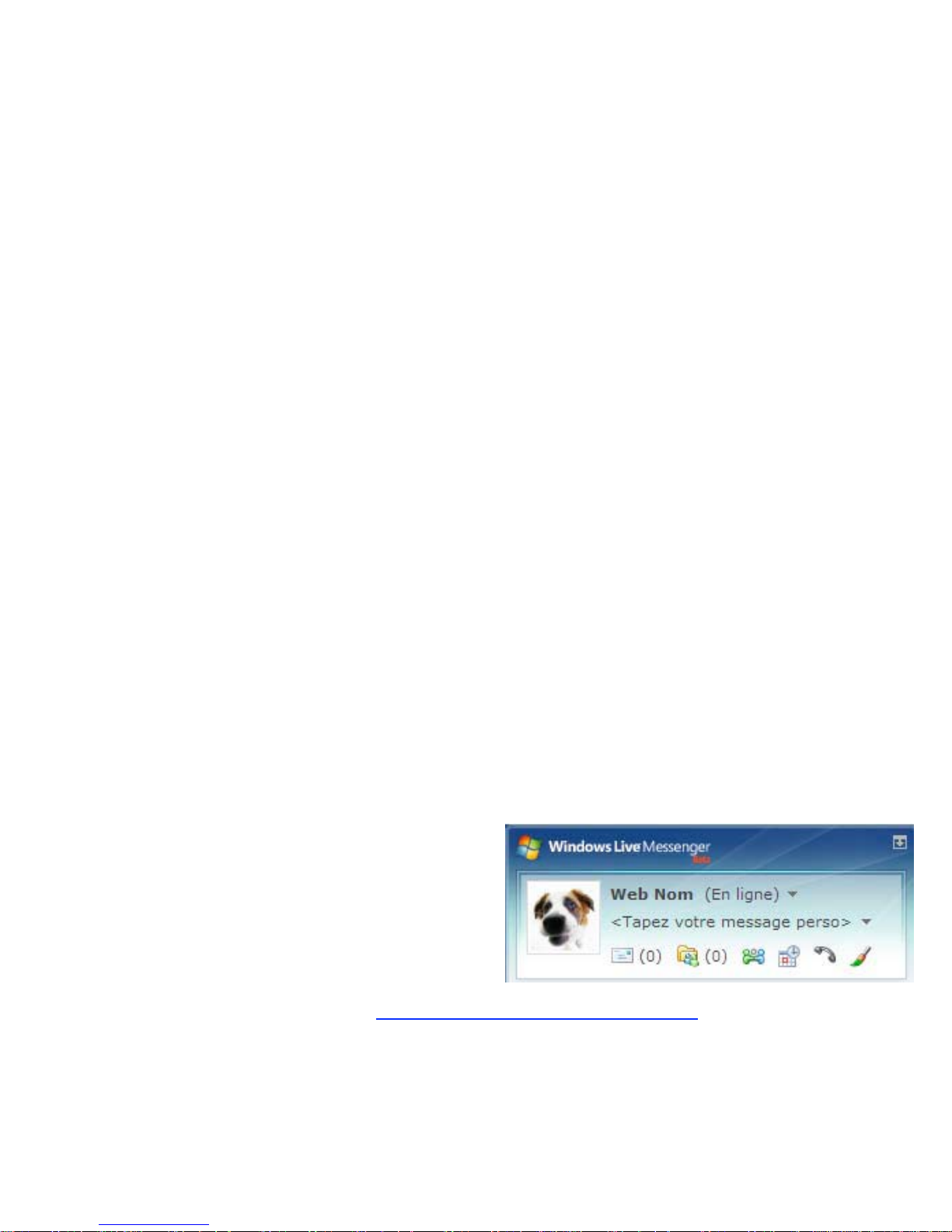
Ouvrir la session et télécharger Windows LiveMC Messenger
Le téléphone fonctionne avec Windows LiveMC Messenger versions 8.0 et supérieures.
REMARQUE: Si vous avez déjà une version
de MSN
MD
Messenger installée, ouvrez
l’application Messenger et assurez-vous que
Windows Live
MC
Messenger soit écrit au haut
de la fenêtre. Si le haut de la fenêtre de votre
Messenger n’indique pas Windows Live
MC
Messenger, procédez tel que décrit ci-
dessous pour installer la dernière version.
1. Ouvrez votre fureteur Web et allez à http://get.live.com/messenger/overview.
2. Cliquez sur le lien OUVERTURE DE SESSION (SIGN IN) dans le coin supérieur droit de la fenêtre. Ceci
vous dirige à la page d’ouverture de session.
3. Si vous avez déjà un compte MNS
MD
Messenger, ouvrez la session avec votre adresse de courriel et votre
mot de passe. Si vous n,avez pas de compte Windows Live
MC
ou MSNMD Messenger actif, cliquez sur
OUVERTURE DE SESSION MAINTENANT (SIGN UP NOW) et procédez tel que décrit à l’écran de création
d’un compte.
4. Dirigez-vous au lien de téléchargement de Windows Live
MC
Messenger, et procédez tel que décrit à l’écran
pour installer l’application.

7. Assurez-vous de cocher OUVRIR AUTOMATIQUEMENT UNE SESSION
(SIGN ME IN AUTOMATICALLY) au bas de l’écran.
8. Cliquez sur le bouton OUVERTURE DE SESSION (SIGN IN) au bas de l’écran
afin d’ouvrir une session Windows Live
MC
Messenger.
Pendant que votre combiné se recharge, vous pourriez prendre de moment pour vous familiariser avec les fonctions
de Windows Live
MC
Messenger. Mettez à jour vos contacts, organisez-les en groupes et ajoutez des numéros de
téléphone que vous désirez sauvegarder (voir Créer et éditer un contact sur votre ordinateur de la page 31 ou cliquez
sur le menu d’aide en haut de la fenêtre du menu principal).
Branchement à votre ordinateur
Après avoir rechargé pleinement votre bloc-piles, procédez tel que
décrit ci-dessous pur brancher votre téléphone à votre ordinateur :
1. Mettez votre ordinateur en marche et ouvrez Windows Live
MC
Messenger.
REMARQUE : Le téléphone Messenger fonctionne avec
Windows Live
MC
Messenger versions 8.0 et supérieures. Si
Windows Live
MC
Messenger, n’est pas affiché en haut de la
fenêtre, consultez la page 21.
2. Utilisez le câble USB inclus pour brancher au port USB du
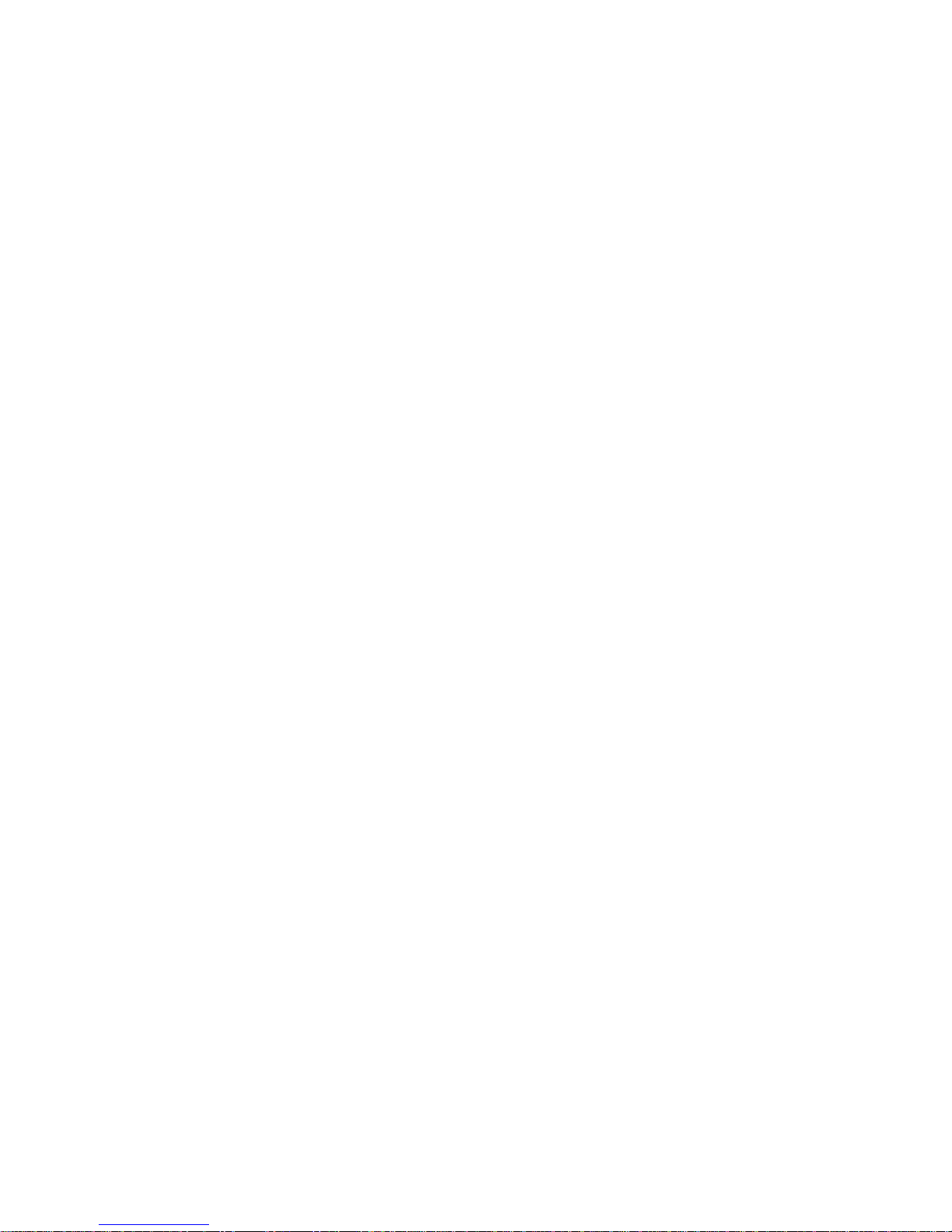
3. À l’écran d’attente, appuyez sur la touche interchangeable Appel PC (PC Call). Le voyant USB du socle
s’allumera et l’écran affichera votre liste de contacts. Si vous ne voyez pas votre liste de contacts, procédez
tel que décrit ci-dessous.
Dépannage de la connexion USB
1. Assurez-vous que le câble USB est correctement branché au port USB et à un port USB standard de votre
ordinateur.
2. Assurez-vous d’avoir installé la dernière version de Windows Live
MC
Messenger (version 8.0 ou supérieure).
3. Essayez d’ouvrir une session de Windows Live
MC
Messenger sur votre ordinateur. Si vous ne pouvez pas
ouvrir la session sur votre ordinateur, cliquez sur le menu d’aide au haut de l’écran principal de Windows
Live
MC
Messenger.
4. Si vous pouvez ouvrir la session de Windows Live
MC
Messenger sur votre ordinateur, débranchez le câble
USB de votre téléphone et rebranchez-le.
5. Si vous avez branché le téléphone dans un concentrateur USB, tentez de le brancher directement au port
USB de votre ordinateur.
Réglages de votre ordinateur
Les réglages standard du téléphone fonctionnement pour la plupart des clients. Si vous devez changer un réglage,
vous n’aurez à le changer qu’une seule fois.
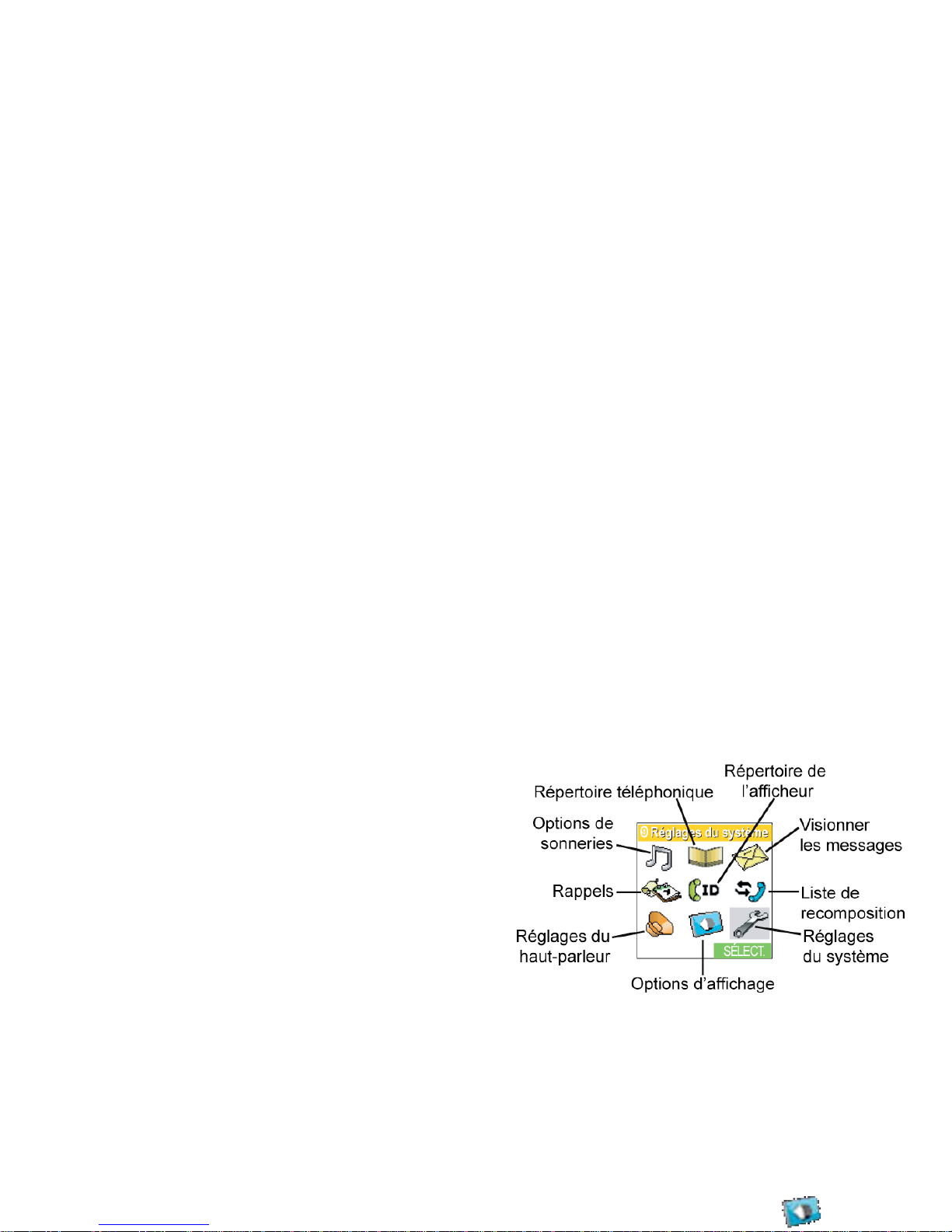
• Appuyez vers le bas sur le centre de la touche de
navigation pour ouvrir le menu des réglages du
système.
• Lorsque vous êtes dans un menu, déplacez la
touche de navigation pour mettre en surbrillance
différentes options; l’option en surbrillance apparaîtra
en texte inversé.
• Pour sélectionner une option en surbrillance,
appuyez vers le bas sur la touche de navigation ou
appuyez sur la touche interchangeable Sélect
(Select).
• Pour retourner à l’écran du menu précédent, appuyez
sur la touche
BACK/HOLD.
• Pour quitter le menu et retourner en attente, appuyez sur la touche END.
• Si vous n’appuyez pas sur une touche à l’intérieur de trente secondes, le téléphone quittera le menu et
retournera en mode d'attente.
Sélection du langage
Votre téléphone supporte trois langages, l’anglais, le français et l’espagnol. Lorsque vous aurez sélectionné un
langage, les menus du combiné s’afficheront dans ce langage. Le langage par défaut est l’anglais.
1. En mode d’attente, appuyez sur le centre de la touche de navigation et sélectionnez l’icône
.
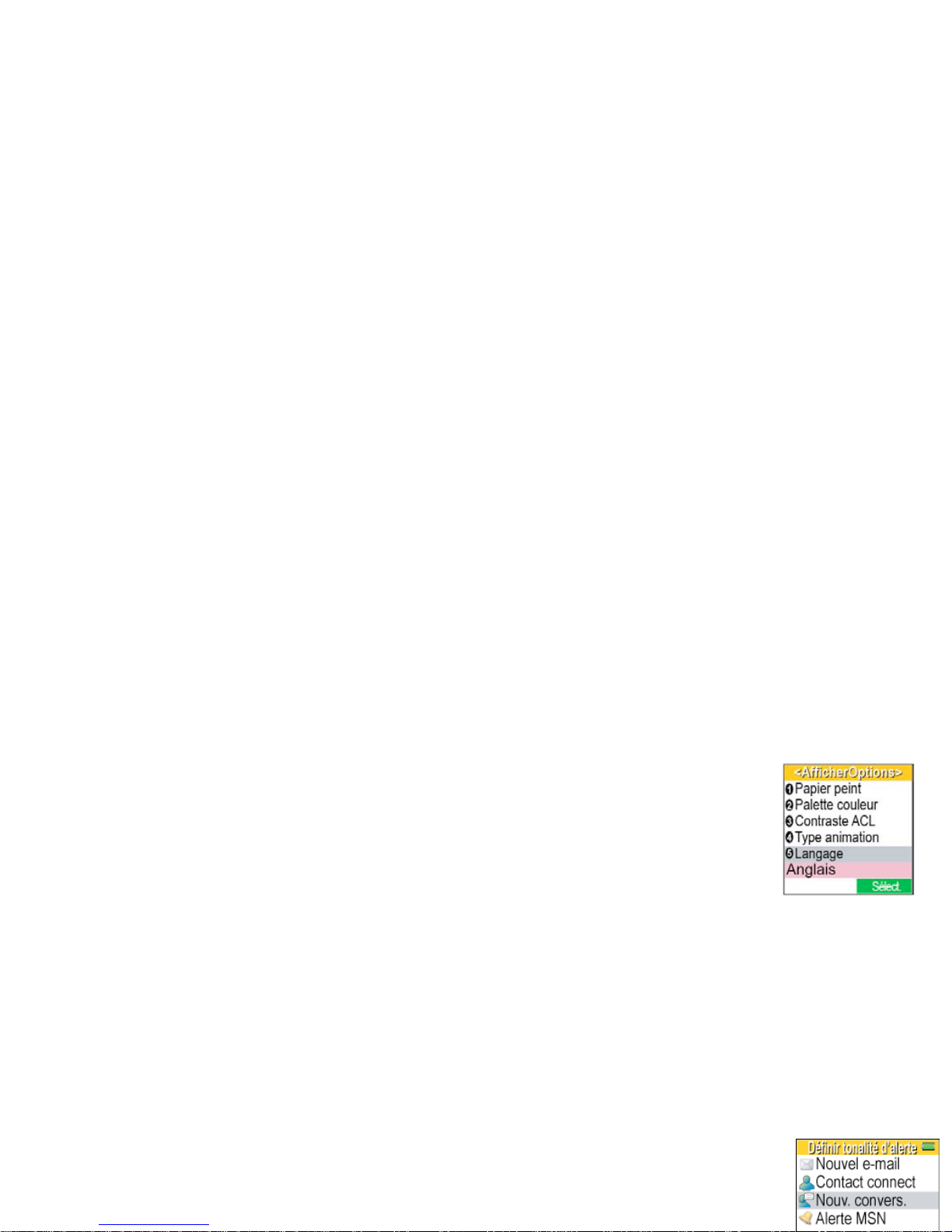
2. Défilez vers le bas et sélectionnez le menu LANGAGE (LANGUAGE). Le langage
sélectionné apparaîtra au bas de l’écran.
3. Déplacez le curseur pour choisir ENGLISH (anglais), FRANÇAIS ou ESPAÑOL
(espagnol).
4. Appuyez sur le centre de la touche de navigation ou sur la touche interchangeable
Sélect (Select). Vous entendrez une tonalité de confirmation et le menu sera affiché
dans le langage sélectionné.
REMARQUE : Si les écrans Windows Live
MC
Messenger de votre
combiné n’apparaissent pas dans le langage que vous avez réglé,
débranchez le câble USB de votre ordinateur et rebranchez-le.
Envoyer des alertes Windows LiveMC Messenger à votre téléphone
Vous pouvez choisir quel type d’alertes Windows LiveMC Messenger vous désirez recevoir sur votre combiné.
1. Lorsque le téléphone est en mode d’attente, appuyez sur la touche interchangeable Menu PC (PC Menu),
ceci vous permettra d’accéder au menu de Windows Live
MC
Messenger.
2. Sélectionnez le menu RÉGALGE DES ALERTES (SET ALERTS) et choisissez les alertes
suivantes :
A) NOUVEL E-MAIL (NEW MAIL) vous alerte lorsque vous recevez un nouveau courriel.
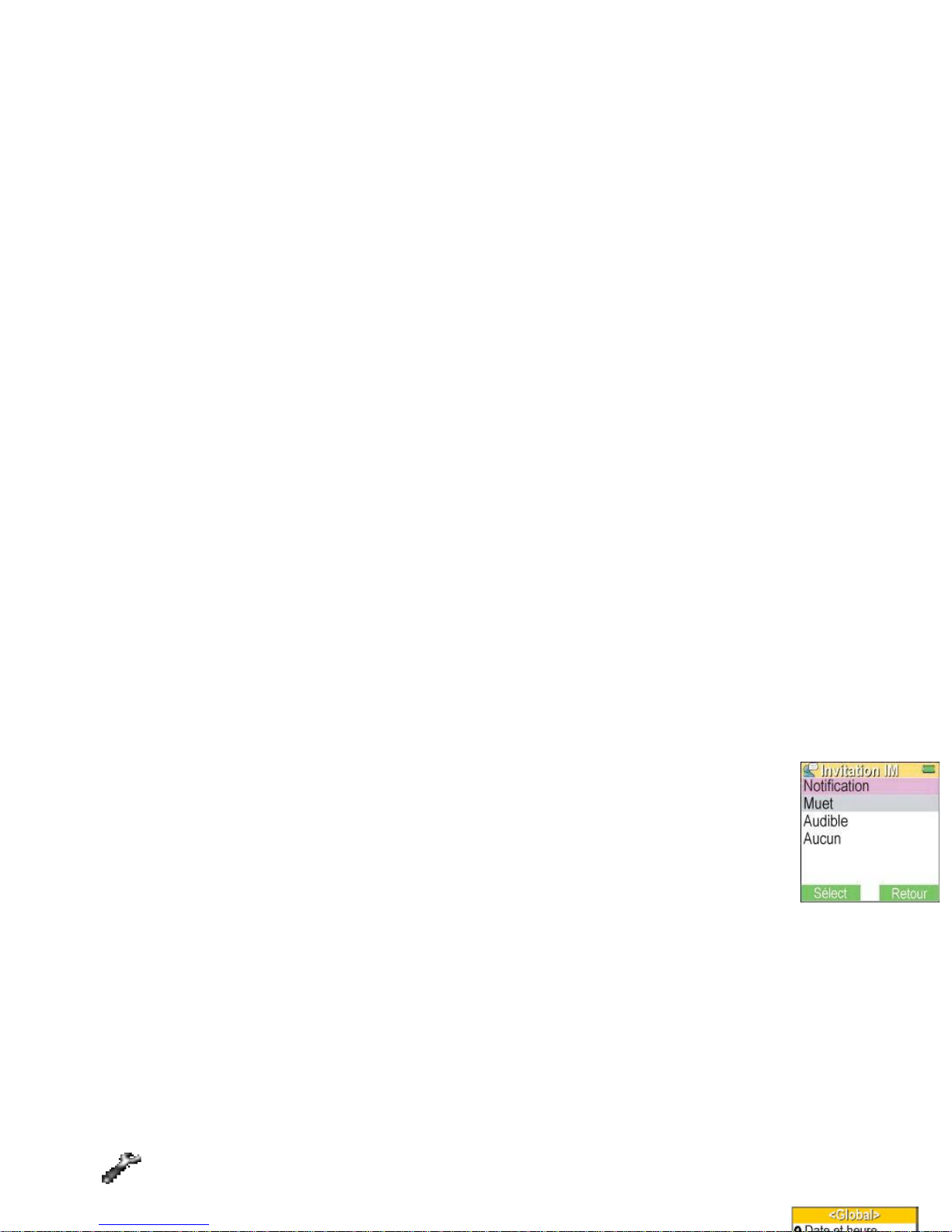
3. Sélectionnez le type d’avis que vous désirez lorsque vous recevez une alerte de ce type :
A) MUET (SILENT) : Le combiné affichera l’écran d’avis d’alerte, mais aucune tonalité
d’alerte ne se fera entendre.
B) AUDIBLE : Le combiné affichera l’écran d’avis d’alerte et émettra une tonalité
d’alerte.
C) AUCUNE (NONE) : Ce type d’alerte ne sera jamais envoyé au combiné.
4. Appuyez au centre de la touche de navigation ou sélectionnez la touche interchangeable Sélect. (Select)
lorsque vous aurez terminé. Vous entendrez une tonalité de confirmation.
Activation de l'afficheur de l’appel en attente et l'appel en attente avancé
Votre téléphone supporte l’afficheur de l’appel en attente de manière à vous permettre de voir le nom et le numéro de
l’appelant lorsque vous êtes déjà en communication. Votre téléphone supporte également l’appel en attente avancé,
qui vous offre la possibilité de décider comment traiter l'appel en attente. Procédez comme suit afin de permettre à
votre téléphone de supporter ces fonctions :
1. En mode d'attente, appuyez au centre de la touche de navigation et sélectionnez les réglages du système.
.
2. Sélectionnez le menu RÉGLAGE GLOBAL (GLOBAL SETUP) et le sous-menu APPEL

5. Appuyez au centre de la touche de navigation ou sur la touche interchangeable Sélect
(Select). Vous entendrez une tonalité de confirmation
Voir Utiliser l’appel en attente avancé de la page 48 pour plus de détails en rapport avec l’appel en attente avancé.
Activation de la sonnerie distinctive et de l’identification unique
Vous pouvez assigner une tonalité de sonnerie et une photo aux entrées de votre répertoire téléphonique de manière
à savoir qui vous appelle. Lorsque vous recevez un appel pour lequel vous avez assigné une identification unique,
cette sonnerie spéciale sera utilisée et la photo apparaîtra à l’affichage. Pour activer l’identification unique, procédez
tel que décrit aux étapes (voir Créer des entrées dans le répertoire de la page 34 pour plus de détails en rapport avec
la manière de choisir une sonnerie et une photo pour chaque entrée du répertoire téléphonique):
1. Appuyez au centre de la touche de navigation et sélectionnez le réglage du système
.
2. Sélectionnez le menu RÉGLAGES DU COMBINÉ (HANDSET SETUP) et le sous-menu
IDENTIFICATION UNIQUE (UNIQUE ID).
3. Déplacez le curseur à la position EN FONCTION (ON) ou HORS FONCTION (OFF).
4. Appuyez au centre de la touche de navigation ou sur la touche interchangeable Sélect
(Select). Vous entendrez une tonalité de confirmation.
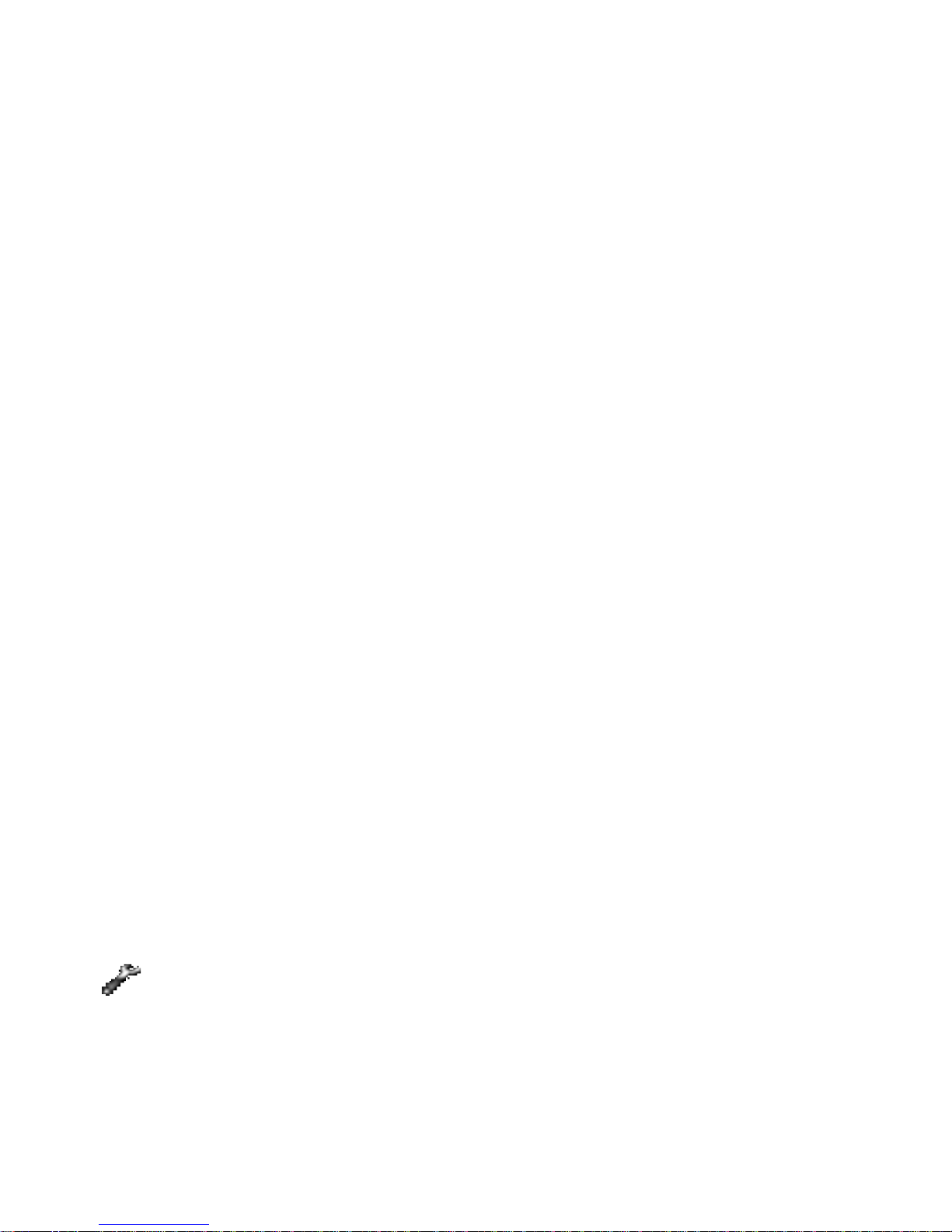
Réglage de la tonalité d’alerte de message en attente dans la boîte vocale
Les fournisseurs de services utilisent l’un de deux types de signaux afin d’activer le voyant de message en attente.
Votre téléphone est préprogrammé afin de reconnaître la plupart des signaux utilisés fréquemment. (modulation par
déplacement de fréquence FSK). Si votre fournisseur de service de messagerie vocale vous indique qu’il utilise la
tonalité de manoeuvre cadencée ou SDT, vous devrez activer cette tonalité d’alerte pour votre téléphone. Si vous
avez des problèmes avec le voyant de messages en attente de votre téléphone et qu’il ne s’allume pas lorsque vous
avez des nouveaux messages, contacter votre fournisseur de services et demandez-lui quel type signal d’alerte de
message en attente il utilise (soit FSK ou SDT). Si vous devez activer le signal d’alerte SDP, veuillez procéder tel que
décrit ci-dessous.
1. En mode d’attente, appuyez au centre de la touche de navigation et sélectionnez le réglage du système.
.
2. Sélectionnez le menu du RÉGLAGE GLOBAL (GLOBAL SETUP) et le sous-menu ÉDITION BOÎTE VOCALE
(EDIT VOICE MAIL).
3. Déplacez le curseur pour sélectionner EN FONCTION (ON) pour activer le signal d’alerte SDT. Sélectionnez
HORS FONCTION (OFF) pour pour désactiver le signal d’alerte SDT.
4. Appuyez au centre de la touche de navigation ou sélectionnez la touche interchangeable Sélect (Select).
Vous entendrez une tonalité de confirmation.
Programmation du numéro d’accès à la boîte vocale
Votre fournisseur de services vous procurera un numéro d’accès. Pour programmer votre numéro d’accès afin

3. Utilisez les touches numériques pour entrer le numéro de téléphone; le numéro de téléphone peut comporte
un maximum de vingt chiffres. Si vous désirez insérer des pauses dans la séquence de composition du
numéro de téléphone (par exemple pour entrer un numéro de poste ou un code d'accès), appuyez sur la
touche interchangeable Pause (Pause) pour insérer une pause de deux secondes. Vous verrez un P à
l’affichage. Vous pouvez également utiliser plus d’une pause si une pause de deux secondes n’est pas
suffisante. Chaque pause compte pour un chiffre.
4. Appuyez au centre de la touche de navigation lorsque vous avez terminé. Vous entendrez une tonalité de
confirmation.
Réglage de la date et de l'heure
Lorsque vous branchez votre téléphone à votre ordinateur et naviguez à travers votre liste de contacts, le téléphone
mettra automatiquement à jour la date et l’heure afin de correspondre à la date et l’heure de votre ordinateur. Vous
devriez uniquement régler la date et l’heure si votre ordinateur n’est pas branché. Pour changer la date et l’heure
affichées à l’écran, veuillez procéder comme suit :
1. En mode d'attente, appuyez au centre de la touche de navigation et les réglages du système
.
2. Sélectionnez le menu RÉGLAGE GLOBAL (GLOBAL SETUP) et le sous-menu DATE ET HEURE (DATE &
TIME).
3. Pour changer la date, utilisez simplement les touches numériques et entrez la nouvelle date. Pour changer
l’heure, déplacez le curseur à la seconde ligne et utilisez les touches numériques pour entrer la nouvelle
heure. Utilisez * pour changer de AM à PM. Appuyez au centre de la touche de navigation lorsque vous avez

également entrer des noms et des numéros de téléphone dans votre liste de contacts qui ne se trouvent pas dans
votre répertoire téléphonique et la manière d’entrer en mémoire chaque donnée.
Liste de contacts de
Windows LiveMC Messenger
Répertoire téléphonique du
combiné
Information entrée en
mémoire.
en ligne sur le serveur de Windows Live
MC
Messenger.
dans la mémoire du combiné.
Ordinateur nécessaire
pour accéder aux
données
Oui. L’ordinateur doit être mis en marche et
une session de Windows Live
MC
Messenger
ouverte sur Internet.
Non
Accessible à distance
Oui, par l’entremise de n’importe quel
ordinateur doté d’une connexion Internet.
Non
Nombre d’entrées
300 100
No. téléphone par entrée
44
Autres informations en
mémoire
L’adresse au travail, à la maison, l’adresse de
courriel, le site Web, les notes
Sonnerie distinctive et
papier peint
Composition abrégée
Non Oui
Sonnerie distinctive
Non Oui
Vous pouvez également utiliser les entrées du répertoire téléphonique pour entrer n’importe quel groupe de numéros
(tel qu’un numéro de compte ou un code d'accès) que vous pouvez avoir besoin d’entrer lorsque l’appel se connecte.

Créer et éditer un contact sur votre ordinateur
Procédez tel décrit aux étapes ci-dessous pour créer et éditer vos contacts de Windows LiveMC Messenger.
1. Sur votre ordinateur, ouvrez
Windows Live
MC
Messenger.
2. Pour créer une liste de contacts,
cliquez sur l’icône d’ajout de
contacts
située dans le coin
supérieur de la fenêtre de
contacts. Pour éditer un contact
existant, cliquez à droite sur le
contact de la fenêtre de contacts et
sélectionnez ÉDITION DES
CONTACTS (EDIT CONTACT).
3. Cliquez sur CONTACT à l’écran.
Vous pouvez entrer les noms et
les numéros ici. Si vous désirez
entrer d'autres informations telles
que les adresses et des
remarques, naviguez à travers les

4. Lorsque vous avez terminé, cliquez sur SAUVEGARDER LES CONTACTS (SAVE CONTACT) situé dans le
coin inférieur droit de la fenêtre.
Visionner votre liste de contacts du téléphone
Lorsque vous entrez les contacts dans votre liste de contacts, vous pourrez les voir directement sur votre combiné.
1. En mode d’attente, appuyez sur la touche interchangeable Appel PC (Appel PC). Le
combiné affichera votre liste de contacts affichée dans l’ordre de tri utilisé.
2. Pour changer l’ordre du tri, appuyez sur la touche interchangeable Menu. Ceci vous
permet d'accéder au menu PC.
3. Déplacez le curseur et sélectionner TRIER LES CONTACTS PAR (SORT CONTACTS)
et appuyez au centre de la touche de navigation ou sur la touche interchangeable
Sélect (Select).
4. Choisissez le tri de votre liste de contacts par nom ou par présence (même si un
contact est en ligne, hors ligne ou occupé). Si vous avez créé des groupes dans votre
liste de contacts, vous pouvez également trier la liste de contacts par groupe. Appuyez
au centre de la touche de navigation ou sur la touche interchangeable Sélect (Select).

Téléchargement de contacts dans le répertoire téléphonique
Vous pouvez télécharger les noms et les numéros de téléphone de votre liste de contacts dans le répertoire
téléphonique de votre téléphone. Pour connaître la manière dont votre liste de contacts et le répertoire téléphonique
de votre combiné interagissent, veuillez lire ce qui suit :
• Si vous avez plus de 100 noms dans votre liste de contacts, les premiers 100 contacts seront téléchargés en
premier.
• Si vous créez ou éditez des entrées du répertoire téléphonique directement sur votre combiné, la liste de
contacts laissera ces entrées intactes lorsque vous les télécharger. Si vous désirez que la liste de contacts
remplace une entrée du répertoire téléphonique du combiné effacez simplement cette entrée du répertoire
téléphonique avant de télécharger la liste de contacts.
• Lors du téléchargement de la liste de contacts dans votre répertoire téléphonique, le
numéro de téléphone entré dans le champ NO. TÉLÉPHONE RÉSIDENCE (HOME
PHONE) est placé avant le numéro de téléphone. Le NO. TÉLÉPHONE TRAVAIL
(WORK PHONE) est placé en deuxième place, le NO. CELLULAIRE (MOBILE PHONE)
est en troisième et AUTRE NUMÉRO (OTHER PHONE) en quatrième.
1. Lorsque le téléphone est en mode d'attente, appuyez sur la touche interchangeable
Menu PC (Menu PC).
2. Déplacez le curseur à l’option TÉLÉCHARGER NUM (DOWNLOAD NMBS) et
appuyez au centre de la touche de navigation ou sur la touche interchangeable Sélect
(Select).

Localiser une entrée du répertoire téléphonique
Lorsque vous téléchargez vos contacts à votre répertoire téléphonique, déplacez la touche de navigation vers le bas
pour défiler à travers le répertoire téléphonique de A à A; déplacez la touche de navigation vers le haut pour naviguer
de Z à A.
Vous pouvez également utiliser les lettres des touches numériques pour sauter à un nom qui débute par cette lettre.
Appuyez sur une touche numérique (2 à 0) pour la première lettre, deux fois pour la seconde lettre et ainsi de suite.
Le répertoire téléphonique saute à la première entrée débutant par la lettre entrée; vous pouvez utiliser la touche de
navigation du haut et du bas pour défiler à travers les autres entrées. Par exemple, pour rechercher une entrée
débutant par la lettre M, appuyez une fois sur la touche 6.
Pour fermer le répertoire de l’afficheur, appuyez sur la touche
BACK/HOLD ou END. Si vous consultez le répertoire
téléphonique pendant un appel, appuyez toujours sur la touche
BACK/HOLD.
Créer des entrées dans le répertoire
Pour entrer des noms et des numéros de téléphone en mémoire dans le répertoire téléphonique du combiné, veuillez
procéder comme suit :

1. Déplacez la touche de navigation vers la gauche et appuyez sur la touche interchangeable
Tél (Phone).
2. Appuyez sur la touche interchangeable Options. Sélectionnez NOUVELLE ENTRÉE
(NEW ENTRY) pour créer une nouvelle entrée du répertoire téléphonique ou ÉDITER LA
SÉLECTION (EDIT SELECTION) pour éditer une entrée existante.
3. Sélectionnez l’icône du nom
pour éditer le nom de cette entrée.
Utilisez le clavier pour entrer un nom pour dette entrée; le nom peut comporter jusqu’à 16
caractères. (Voir Saisie de texte sur votre combiné de la page 14 pour plus de détail en
rapport à la saisie de texte.) Si vous ne désirez pas entrer un nom pour cette entrée, votre
téléphone entrera cette entrée avec la mention AUCUN NOM (NO NAME). Appuyez sur le
centre de la touche de navigation lorsque vous avez terminé et votre téléphone retournera à
l’écran d’édition du répertoire téléphonique.
4. Sélectionnez l’une des quatre icônes du numéro de téléphone
pour entrer le numéro de
téléphone. Utilisez les touches numériques pour entrer le numéro de téléphone; le numéro
de téléphone peut comporter un maximum de vingt chiffres. Si vous devez insérer des
pauses entre les chiffres pendant la composition (par exemple, pour entrer un numéro de
poste ou un code d’accès), appuyez sur la touche interchangeable Pause pour insérer une
pause de deux secondes. Vous verrez un P à l’affichage. Vous pouvez utiliser plusieurs
pauses successivement si la pause de deux secondes n’est pas suffisante. Chaque pause
compte pour un chiffre. Appuyez au centre de la touche de navigation lorsque vous avez

parmi l’une des vingt-quatre tonalités de sonneries différentes (voir Sélectionner une
tonalité de sonnerie pour le combiné de la page 41 pour une liste complète de tonalités de
sonnerie). En défilant à travers les tonalités, vous entendrez un exemple de chacune
d'elles. Lorsque vous entendez la tonalité de sonnerie que vous désirez, appuyez au
centre de la touche de navigation ou sur la touche interchangeable Sélect (Select). Si vous
ne désirez pas de sonnerie distinctive pour cette entrée, sélectionnez AUCUNE
SÉLECTION (NO SELECTION); le téléphone utilisera la tonalité de sonnerie standard.
6. Sélectionnez l’icône du papier peint personnalisé
afin de choisir un papier peint spécial pour cette entrée.
Vous pouvez joindre une photo spéciale à chaque entrée du répertoire téléphonique; lorsque cette personne
faisant partie de votre répertoire vous appelle, le téléphone changera le papier peint à cette photo spéciale.
Déplacez le curseur pour sélectionner l’une des dix neuf différentes options de papier peint. Lorsque vous
défilez à travers la liste, appuyez sur la touche interchangeable Visionner (View) pour mettre la photo en
surbrillance. Lorsque vous désirez sélectionner la photo affichée, appuyez sur le centre de la touche de
navigation ou sur la touche interchangeable Sélect (Select). Si vous ne désirez pas utiliser le papier peint
personnalisé pour cette entrée, sélectionnez AUCUNE SÉLECTION (NO SELECTION); le téléphone utilisera
votre papier peint standard.
7. Sélectionnez l’icône de groupe
pour assigner cette entrée à un groupe du répertoire téléphonique.
Votre combiné est doté de dix numéros de composition abrégée, de 0 à 9. Utilisez le curseur pour
sélectionner le numéro de composition abrégée que vous désirez assigner à cette entrée du répertoire
téléphonique et appuyez au centre de la touche de navigation ou sur la touche interchangeable Sélect
(Select). Choisissez AUCUNE SÉLECTION (NO SELECTION) si vous ne désirez pas assigner cette entrée à
un groupe. Appuyez au centre de la touche de navigation ou sur la touche interchangeable Sélect. (Select)

Votre combiné possède dix entrées de composition abrégée, 0 à 9. Utilisez le curseur pour sélectionner le
numéro de composition abrégée que vous désirez assigner à cette entrée du répertoire téléphonique et
appuyez au centre de la touche de navigation ou sur la touche interchangeable Sélect. (Select). Choisissez
AUCUNE SÉLECTION (NO SELECTION) si vous ne désirez pas assigner cette entrée à un numéro de
composition abrégée. Si le numéro de composition abrégée est déjà assigné à une entrée du répertorie
téléphonique votre téléphone remplacera le numéro entré précédemment.
9. Appuyez sur la touche interchangeable Terminé (Done). Une tonalité confirmera que l'entrée a été
programmée et TERMINÉ! apparaîtra à l'affichage.
Entrer des numéros du répertoire de l’afficheur ou de la liste de recomposition
dans le répertoire téléphonique
Vous pouvez entrer des données du répertoire de l’afficheur ou de la liste de recomposition dans le répertoire
téléphonique pour utilisation ultérieure. Allez au répertoire de l’afficheur ou à la liste de recomposition et sélectionnez
le numéro que vous désirez entrer en mémoire. (Si les données de l’afficheur n’incluent pas le numéro de téléphone,
il ne pourra être entré en mémoire).
1. En mode d'attente, déplacez la touche de navigation vers la droite pour accéder à l’écran de l’afficheur ou
vers le bas pour accéder à l’écran de recomposition.
2. Appuyez sur la touche interchangeable Tél. (Phone) pour ouvrir le répertoire de l’afficheur ou la liste de
recomposition.
3. Utilisez la touche de navigation pour défiler à travers les données du répertoire de l'afficheur et de la liste de

Effacer des entrées du répertoire téléphonique
Vous pouvez effacer des entrées individuelles ou simultanément toutes les entrées du répertoire téléphonique.
1. Lorsque le téléphone est en mode d’attente, appuyez sur la touche de navigation de gauche et allez à l’écran
du répertoire téléphonique.
2. Appuyez sur la touche interchangeable Tél. (Pone) pour accéder au répertoire téléphonique du combiné.
3. Pour effacer simultanément toutes les entrées du répertoire téléphonique, appuyez sur la touche
interchangeable Options et sélectionnez EFFACER TOUT DELETE ALL). Pour effacer une entrée
seulement, utilisez la touche de navigation et sélectionnez l’entrée que vous désirez effacer. Appuyez au
centre de la touche de navigation pour afficher l’écran du résumé du répertoire téléphonique et appuyez sur la
touche interchangeable Options et sélectionnez EFFACER LA SÉLECTION (DELETE SELECTION).
4. Votre téléphone vous demandera de confirmer. Sélectionnez OUI (YES). Vous entendrez une tonalité de
confirmation et EFFACÉ! (ERASE!) apparaîtra à l’affichage.
Vérifier le nombre d’entrées dans le répertoire téléphonique et dans la mémoire de
composition abrégée
1. Déplacez la touche de navigation vers la gauche et appuyez sur la touche interchangeable Tél. (Phone)
2. Appuyez sur la touche interchangeable Options.
3. Sélectionnez CAPACITÉ DU RÉPERTOIRE (PHONEBK CAPACITY) pour consulter le nombre d’entrées dans

Fonctionnement des groupes du répertoire téléphonique
Vous pouvez organiser les entrées de votre répertoire téléphonique en dix groupes. Vous pouvez nommer les
groupes pour vous aider à vous rappeler quel est ce groupe et vous permettre au répertoire téléphonique d'afficher
les entrées par groupe plutôt que dans l’ordre alphabétique. Les groupes du répertoire téléphonique sont
indépendants des groupes de votre liste de contacts.
Changer le nom d’un groupe
1. En mode d’attente, déplacez la touche de navigation vers la gauche pour aller à l’écran du répertoire
téléphonique.
2. Appuyez sur la touche interchangeable Tél. (Phone) pour accéder au répertoire téléphonique du combiné et
appuyez sur la touche interchangeable Options.
3. Défilez jusqu’à l’option ÉDITER LE NOM DU GROUPE (EDIT GROUP NAME) et appuyez au centre de la
touche de navigation ou appuyez sur la touche interchangeable Sélect. (Select).
4. Défilez vers le bas jusqu’au groupe que vous désirez éditer et appuyez sur la touche du centre ou sur la
touche interchangeable Sélect. (Select).
5. Utilisez les touches numériques pour entrer un nom pour ce groupe. (Voir Saisie de texte sur votre combiné
de la page 13 pour plus de détails en rapport avec la saisie de texte). Appuyez au centre de la touche de
navigation lorsque vous avez terminé.
Tri du répertoire téléphonique par groupe

4. Sélectionnez GROUPE (GROUP) à partir des options de tri et appuyez au centre de la touche de navigation
ou sur la touche interchangeable Sélect. (Select)
Personnalisation de votre téléphone
Choisir une photo pour le papier peint
Vous pouvez choisir parmi vingt-trois photos en tant que papier peint principal pour votre téléphone.
1. Appuyez au centre de la touche de navigation et sélectionnez l’option de l'affichage .
2. Sélectionnez le sous-menu PAPIER PEINT (WALL PAPER).
3. Déplacez le curseur afin de sélectionner une photo à utiliser en
tant que papier peint. En défilant à travers la liste, appuyez sur
la touche interchangeable Visionner (View) pour afficher la
photo en surbrillance.
4. Lorsque vous localisez la photo que vous désirez utiliser,
appuyez au centre de la touche de navigation ou appuyez sur
la touche interchangeable Sélect. (Select). Vous entendrez
une tonalité de confirmation et le nouveau papier peint
apparaîtra à l'affichage lorsque vous êtes en mode d’attente.

2. Sélectionnez le sous-menu TYPE D’ANIMATION (ANIMATION TYE).
3. Sélectionnez l’animation que vous désirez utiliser. Défilez à travers la liste et appuyez sur la touche
interchangeable View pour voir un exemple d’animation. Choisissez AUCUNE SÉLECTION (NO
SELECTION) si vous désirez désactiver l’affichage animé.
4. Lorsque vous localisez l’animation que vous désirez utiliser, appuyez au centre de la touche de navigation ou
sur la touche interchangeable Sélect. (Select).
Choisir une palette de couleur pour l’affichage
Vous pouvez choisir parmi cinq différentes palettes de couleur pour l’affichage du combiné.
1. Appuyez au centre de la touche de navigation et sélectionnez les options d'affichage
.
2. Sélectionnez le sous-menu PALETTE DE COULEUR (COLOR SCHEME).
3. Déplacez le curseur afin de sélectionner une palette de couleur. Vous verrez un exemple de chaque palette
de couleur en la sélectionnant.
4. Lorsque vous localisez la palette de couleur que vous désirez utiliser, appuyez au centre de la touche de
navigation ou sur la touche interchangeable Sélect. (Select). Vous entendrez une tonalité de confirmation et
le téléphone utilisera cette palette de couleur jusqu’à ce que vous la changiez.

Mélodies Sonnerie
Beethoven's Symphony #9 (BEETHOVEN9)
For Elise (ELISE)
Home Sweet Home (HM SWT HM)
William Tell Overture (WT OVERTURE)
Twinkle, Twinkle, Little Star (TWINKLE STAR)
We Wish You A Merry Christmas (MERRY- XMAS)
Star Spangled Banner (STAR SPNGL)
Old MacDonald (OLD MACDLD)
Scintillement (par défaut pour les
appels réguliers)
Synthétiseur (par défaut pour les
appels PC)
Réveil
Tone Board
Rappel
Applaudissements
Ligne d'arrivée
Luciole
Pépiement
Transition
Monnaie
Alerte légère
Bebop
Applaudissements
de fête
Teletone
Cloche
1. Appuyez au centre de la touche de navigation et sélectionnez l’icône
.
2. Sélectionnez le sous-menu TONALITÉS DE SONNERIE (RINGER TONES).
3. Pour changer la tonalité de sonnerie pour les appels téléphoniques réguliers,
sélectionnez l’icône
.
Pour changer la tonalité de sonnerie pour les appels PC, sélectionnez l’icône
. Vous
pouvez choisir la même tonalité de sonnerie pour les appels PC et les appels

Activer la tonalité des touches
La tonalité de touches représente le son que font les touches lorsque vous les enfoncez. Vous pouvez activer ou
désactiver cette fonction.
1. Appuyez au centre de la touche de navigation et sélectionnez l’icône
.
2. Sélectionnez le menu RÉGLAGES DU COMBINÉ (HANDSET SETUP) et le sousmenu TONALITÉ DES TOUCHES (KEY TOUCH TONE).
3. Déplacez le curseur afin de sélectionner EN FONCTION (ON) ou HORS FONCTION
(OFF).
4. Appuyez au centre de la touche de navigation ou sur la touche Sélect. (Select). Vous
entendrez une tonalité de confirmation.

Activation de la conversation automatique
La fonction de conversation automatique vous permet de répondre au téléphone en soulevant simplement le combiné
du socle. Vous n’avez pas à appuyer sur une touche pour répondre à l’appel.
1. Appuyez au centre de la touche de navigation et sélectionnez les réglages du système
.
2. Sélectionnez le menu RÉGLAGES DU COMBINÉ (HANDSET SETUP) et le sousmenu CONVERSATION AUTOMATIQUE (AUTO TALK).
3. Déplacez le curseur afin de sélectionner EN FONCTION (ON) ou HORS FONCTION
(OFF).
4. Appuyez au centre de la touche de navigation ou sur la touche interchangeable
Sélect. (Select). Vous entendrez une tonalité de confirmation.
Activer la réponse toute touche
La réponse toute touche vous permet de répondre au téléphone en appuyant sur n’importe quelle des douze touches
du clavier.
1. Appuyez au centre de la touche de navigation et sélectionnez l’icône
.
2. Sélectionnez le menu RÉGLAGES DU COMBINÉ (HANDSET SETUP) et le sousmenu RÉPONSE TOUTE TOUCHE (ANY KEY ANSWER).

Utiliser votre téléphone
À partir du combiné
À partir du haut-parleur mains
libres du combiné
Faire un appel
téléphonique
régulier
1. Soulevez le combiné du socle.
2. Appuyez sur la touche TALK/FLASH et attendez
la tonalité.
3. Composez le numéro.
OU
1. Soulevez le combiné du socle.
2. Composez le numéro.
3. Appuyez sur la touche
TALK/FLASH.
1. Soulevez le combiné du socle.
2. Appuyez sur la touche
SPEAKER et
attendez la tonalité.
3. Composez le numéro.
OU
1. Soulevez le combiné du socle.
2. Composer le numéro.
3. Appuyez sur la touche
SPEAKER.
Faire un appel
PC
1. Soulevez le combiné du socle.
2. Appuyez sur la touche interchangeable Appel
PC (PC Call) afin de défiler à travers la liste de
contacts.
3. Mettez en surbrillance le contact que vous
désirez appeler et appuyez au centre de la
touche de navigation ou sur la touche Sélect.
(Select).
1. Faire un appel PC par l'entremise du
combiné.
2. Lorsque la communication est établie,
appuyez sur la touche
SPEAKER pour
permuterà la conversation en mode
mains libres.

Répondre à
n’importe
quel type
d’appel
1. Soulevez le combiné. (Si la fonction de
conversation automatique est activée, le
téléphone répondra dès que vous le soulevez
du socle).
2. Appuyez sur la touche
TALK/FLASH. (Si la
réponse toute touche est activée, vous pouvez
appuyez sur n’importe quelle des douze
touches du clavier).
(Pour les appels téléphoniques réguliers
seulement)
1. Soulevez le combiné.
2. Appuyez sur la touche
SPEAKER.
Ignorer un
appel
Appuyez sur la touche END lorsqu’un appel vous parvient (les appels PC ou les appels réguliers).
Si vous ignorez l’appel PC entrant, l'appelant recevra un avis lui indiquant que vous avez
décliné l’invitation à l’appel.
Raccrocher
Appuyez sur la touche END ou replacez le combiné sur le socle.
Faire des appels par l’entremise de la liste de contacts de Windows Live
MC
Messenger
Vous pouvez utiliser votre liste de contacts pour faire des appels réguliers et des appels PC à PC.
1. En mode d'attente, appuyez sur la touche interchangeable Appel PC (PC Call) pour accéder à la liste de
contacts.
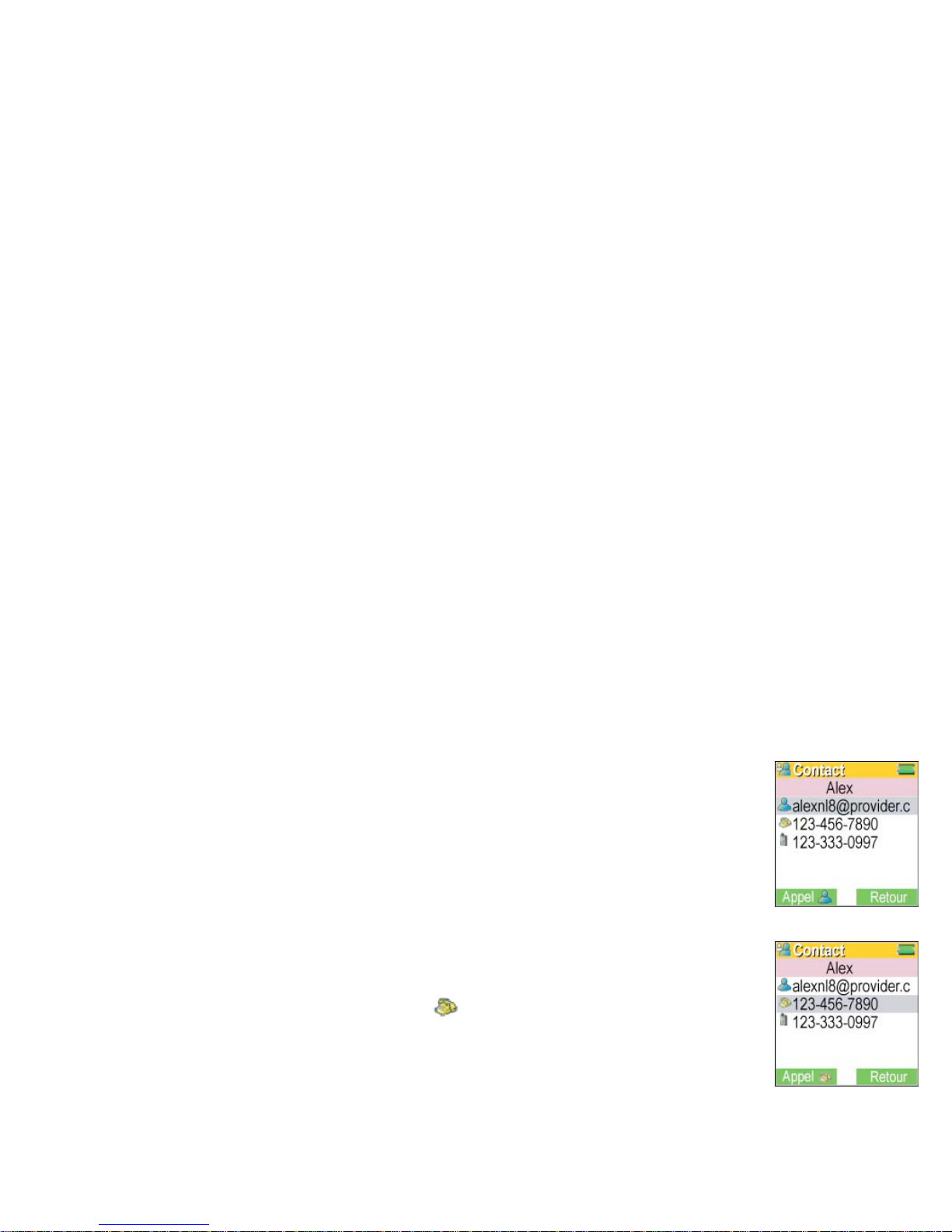
enverra une invitation vocale d’appel.
4. Lorsque votre contact accepte l’invitation, Windows Live
MC
Messenger connectera
l’appel. Parlez comme vous le ferriez avec un téléphone standard.
5. Appuyez sur la touche
END lorsque vous désirez raccrocher.
Appeler un numéro téléphonique régulier
3. Déplacez la touche de navigation vers le bas afin de sélectionner l’un des numéros
de téléphone correspondant à cette entrée.
4. Appuyez sur la touche interchangeable Tél.
(Phone) pour composer le numéro à
travers la ligne téléphonique régulière.
5. Si vous avez activé un compte d’appels Web Windows Live
MC
vous verrez la touche
interchangeable Appel WL (WL Call) afin de composer le numéro par l’entremise de
l’appel Web de Windows Live
MC
.
REMARQUE : L’appel Web Windows LiveMC est un service offert en abonnement par une
tierce partie. Vous devez activer un compte avant d’utiliser ce service. Pour plus de
détails, ouvrez Window Live
MC
Messenger et sélectionnez OutilsRenseignement de
facturation
Appels téléphoniques à partir du menu principal. Le service de l’appel
Windows Live
MC
peut ne pas être disponible dans toutes les régions.

3. Utilisez la touche de navigation pour mettre en surbrillance l’entrée que vous
désirez appeler et appuyez au centre de la touche de navigation.
4. Déplacez la touche de navigation vers la droite pour sélectionner l’un des quatre
numéros pour cette entrée.
5. Appuyez sur la touche
TALK/FLASH ou SPEAKER pour composer le numéro.
REMARQUE : Vous pouvez également appuyez sur la touche
TALK/FLASH ou
SPEAKER avant d’accéder à l’entrée du répertoire et appuyez sur la touche Dial.
Faire des appels par l’entremise de la mémoire de composition abrégée du
combiné
1. En mode d’attente, appuyez sur l’une des touches numériques (0 à 9) jusqu’à ce que l’entrée assignée du
répertoire téléphonique apparaisse à l'affichage.
2. Appuyez sur la touche
TALK/FLASH ou SPEAKER pour composer le numéro.
Permuter au haut-parleur mains libres du combiné pendant un appel
Pour permuter en appel normal au haut-parleur mains libres, appuyez sur la touche SPEAKER. Pour permuter du hautparleur mains libres à l’appel normal, appuyez sur la touche
TALK/FLASH ou de nouveau sur la touche SPEAKER.

premier appel est mis en attente et après une brève pause, vous pourrez entendre le nouvel appelant. Replacez le
combiné sur le socle ou appuyez de nouveau sur la touche
TALK/FLASH lorsque vous désirez reprendre l’appelant
original.
REMARQUE : Vous devez être abonné auprès de votre compagnie de téléphone locale
pour recevoir les services de l’appel en attente. Ces fonctions ne sont pas disponibles
dans toutes les régions.
Utiliser l’appel en attente avancé
Votre combiné vous offre deux options pour l’appel en attente avancé. À la pression d’une touche, vous pouvez
mettre l’appelant en attente, l’envoyer à votre boîte vocale ou effectuer une conférence téléphonique avec votre appel
en cours. Vous devez être abonné aux services de l’appel en attente et de l’appel en attente avancé pour vous
prévaloir de ses fonctions. Veuillez vérifier auprès de votre compagnie de téléphone locale pour plus de détails.
1. Lorsque vous recevez un appel en attente, appuyez au centre de la touche de navigation ou sur la touche
interchangeable Sélect. (Select).
2. Déplacez le curseur à l’option APPEL EN ATTENTE AVANCÉ (CALL WAITDELUXE) et appuyez au centre de
la touche de navigation ou sur la touche interchangeable Sélect. (Select).
3. Déplacez le curseur ou utilisez les touches numériques (1 à 7) pour sélectionner une option :
1: Demande d’attendre – Un message préenregistré indique que vous serez disponible bientôt et que l’appel
est mis en attente.

6: Couper le premier – Pendant une conférence téléphonique, vous permet de couper le premier appelant.
7: Couper le dernier – Pendant une conférence téléphonique, vous permet de couper le dernier appelant.
4. Appuyez au centre de la touche de navigation ou sur la touche interchangeable Sélect. (Select). Un écran de
confirmation apparaîtra et le téléphone retournera à l’appel.
Changer votre statut en ligne
Vous pouvez changer votre statut sur Windows LiveMC Messenger directement sur votre
combiné. Si le statut est changé sur le téléphone, il l’est également sur votre ordinateur.
Également :
1. En mode d’attente, appuyez sur la touche interchangeable Menu PC (PC Menu) (si
vous naviguez déjà dans la liste de contacts, appuyez sur la touche interchangeable
Menu) et sélectionnez RÉGLAGE DE MON STATUT (SET STATUS).
2. Utilisez la touche interchangeable pour mettre le statut désiré en surbrillance et
appuyez au centre ou appuyez sur la touche interchangeable Sélect. (Select).
3. Le téléphone retournera au menu PC principal et votre nouveau statut sera affiché
dans le haut de l’écran du téléphone et sur votre ordinateur.
Vérifier vos messages de la boîte vocale ou les courriels

2. Appuyez sur la touche interchangeable Tél. (Phone) pour composer le numéro d'accès à votre boîte vocale.
(Si vous n’avez pas programmé votre numéro d’accès dans votre nouveau, téléphone, voir Réglage de votre
boîte vocale de la page 27.)
L’icône de nouveaux courriels
lorsque vous avez des nouveaux courriels. (Pour programmer votre téléphone à
émettre une alerte lorsque vous recevez un courriel, voir Envoyer des alertes Windows Live
MC
Messenger de la page
25).
1. En mode d’attente, déplacez la touche de navigation vers le haut pour afficher l’écran des messages.
2. Appuyez sur la touche interchangeable PC pour savoir combien de courriel vous avez. Allez à votre
ordinateur et répondez à vous courriels.
Utiliser les listes de l’historique des appels
Votre téléphone vous offre deux listes de l’historique des appels : l’historique des appels de Windows Live
MC
Messenger , l’historique du répertoire de l’afficheur et la liste de recomposition. Lorsque vous ouvrez la liste de
l’historique, Windows Live
MC
Messenger récupère les données de l’afficheur et la liste de recomposition du combiné et
affiche les appels PC et les appels téléphoniques réguliers.
La liste des données du répertorie de l’afficheur affiche uniquement les appels reçus directement de la ligne
téléphonique. Votre téléphone peut conserver en mémoire jusqu’à 100 numéros dans la mémoire du combiné. (Si
votre fournisseur de services supporte la composition à sept chiffres, vous pouvez sauvegarder votre indicatif régional

Faire des appels par l’entremise de la liste de l’historique des appels de Windows
LiveMC Messenger
1. En mode d'attente, déplacez la touche de navigation vers la droite pour aller à l’écran
des appels reçus ou vers le bas pour aller à l’écran des appels sortants.
2. Appuyez sur la touche interchangeable PC aller au menu de la liste de l’historique des
appels sortants de Windows Live
MC
Messenger.
3. Utilisez la touche de navigation pour mettre la donnée que vous désirez appeler en
surbrillance. Appuyez sur le centre de la touche de navigation ou sur la touche
interchangeable Sélect. (Select) pour voir les détails de cette donnée
4. L’écran de détails de l’appel vous indique la date et l’heure de l’appel. Si l’appel vous
parvenait d’une adresse de Windows Live
MC
Messenger, l’écran affichera également
le statut de votre contact.

Annuler la liste de l’historique des appels
Vous pouvez annuler l’historique des appels de Windows LiveMC Messenger. Ceci efface toutes les données.
1. En mode d’attente, appuyez sur la touche interchangeable Menu PC (PC Menu). Ceci permet d’ouvrir le
menu Windows Live
MC
Messenger.
2. Sélectionnez le menu VISIONNER L’HISTORIQUE (VIEW HISTORY). Ceci permet d’ouvrir le menu de
l’historique des appels.
3. Utilisez la touche de navigation pour mettre l’option EFFACER TOUT (ERASE ALL)en surbrillance et appuyez
au centre de la touche de navigation ou sur la touche interchangeable Sélect. (Select).
4. Lorsque le téléphone vous demande de confirmer, appuyez sur la touche interchangeable OK. Vous
entendrez une tonalité de confirmation.
Faire des appels par l'entremise du répertoire de l’afficheur et de la liste de
recomposition
Si votre ordinateur est hors fonction, vous pourrez tout de même faire des appels à partir du répertoire de l'afficheur et
de la liste de recomposition du combiné.
1. En mode d’attente, déplacez la touche de navigation vers la droite pour aller à l’écran des appels reçus
(afficheur) ou vers le bas pour aller à l’écran des appels sortants (recomposition).

Remarque : Vous pouvez également appuyer sur la touche
TALK/FLASH ou SPEAKER avant
d’ouvrir le répertoire téléphonique.
Effacer les données du répertoire de l’afficheur et de la liste de recomposition
Vous pouvez effacer individuellement les données du répertoire de l’afficheur et de la liste de recomposition du
combiné ou les effacer tous simultanément. Lorsque vous effacez une donnée du répertoire de l'afficheur ou de la
liste de recomposition, elle sera effacée en permanence.
1. En mode d’attente, déplacez la touche de navigation vers la droite pour aller à l’écran des appels reçus
(afficheur) ou vers le bas pour aller à l’écran des appels sortants (recomposition).
2. Appuyez sur la touche interchangeable Tél. (Phone).
3. Pour effacer toutes les données à la fois, appuyez sur la touche interchangeable Options et sélectionnez
EFFACER TOUT (ERASE ALL). Pour effacer une seule entrée du répertoire de l'afficheur ou de la liste de
recomposition, utilisez la touche de navigation pour sélectionner la donnée que vous désirez effacer.
Appuyez sur la touche interchangeable Options et sélectionnez EFFACER LA SÉLECTION (DELETE
SELECTION).
4. Votre téléphone demandera de confirmer. Sélectionnez OUI (YES).
5. Vous entendrez une tonalité de confirmation, et l'inscription EFFACÉ! (DELETE!) apparaîtra à l’affichage.

Utiliser le calendrier
Votre téléphone est doté d’un calendrier intégré qui vous permet de
programmer les rappels et les rendez-vous (jusqu’au 31 décembre 2099).
Vous pouvez régler les alarmes pour 30 événements différents.
Appuyez au centre de la touche de navigation et sélectionnez l’icône de rappel
pour ouvrir le calendrier. La date d’aujourd’hui est en surbrillance. Si
vous avez réglé des rappels pour l'avant-midi, une barre apparaît dans le coin
inférieur gauche de la date; si un rappel est réglé pour l’après-midi ou la soirée,
une barre apparaît dans le coin inférieur droit de la date.
Céduler un rappel
1. Appuyez sur le centre de la touche de navigation et sélectionnez l’icône pour ouvrir le calendrier.
2. Utilisez la touche de navigation pour mettre la date désirée en surbrillance et appuyez au centre de la touche
de navigation.
3. Si vous n’avez pas créé de rappels pour cette date, appuyez sur la touche interchangeable Store pour créer
un rappel. Si vous avez déjà créé des rappels pour cette date, appuyez sur la touche interchangeable
Options et sélectionnez NOUVELLE ENTRÉE (NEW ENTRY).

date et l’heure. Le téléphone sauvegardera l’entrée et retournera
la liste de rappel.
5. Sélectionnez l’icône du titre
pour entrer un nom ou un titre pour ce rappel. Utilisez le clavier des touches
pour entrer un titre pour ce rappel; le titre peut comporter un maximum de 9 caractères et il s’affichera à
l’écran lorsque le rappel sonnera. (Voir Saisie de texte sur votre combiné de la page 14 pour plus de détails
en rapport avec la saisie de texte). Si vous n’entrez pas de titre, votre téléphone conservera en mémoire ce
rappel avec la mention AUCUN. Appuyez sur le centre de la touche de navigation lorsque vous aurez terminé
et votre téléphone retournera à l’écran d’édition des rappels.
6. Sélectionnez l’icône de récurrence
si vous désirez répéter ce rappel sur une base régulière. Sélectionnez la
fréquence de répétition de ce rappel : QUOTIDIEN, HEBDOMADAIRE, MENSUEL ou ANNUEL. Si vous ne
désirez pas répéter ce rappel, sélectionner AUCUN. Appuyez au centre de la touche de navigation lorsque
vous avez terminé et votre téléphone retournera à l’écran d’édition des rappels.
7. Sélectionnez l’icône de la tonalité de sonnerie
afin de choisir la tonalité de sonnerie que vous téléphone
utilisera pour ce rappel. Déplacez le curseur afin de sélectionner l’une des vingt-quatre différentes options de
sonnerie (voir Saisie de texte sur votre combiné de la page 13 pour plus la liste complète des tonalités de
sonnerie). En défilant à travers les tonalités, vous entendrez un exemple de chacune d'elles. Lorsque vous
localiserez la tonalité de sonnerie que vous désirez utiliser et appuyez au centre de la touche de navigation ou
sur la touche interchangeable Sélect. (Select). Si vous ne désirez pas utiliser de tonalité de sonnerie
spéciale, choisissez TONALITÉ PAR DÉFAUT (DEFAULT TONE).
8. Sélectionnez l’icône message
pour entrer pour entrer des remarques ou des messages pour ce rappel.
Entrez des remarques que vous désirez joindre à ce rappel; les remarques peuvent comporter un maximum

Recevoir des rappels
Lorsque la date et l’heure cédulées pour le rappel arrivent, la tonalité assignée à ce rappel retentira et une fenêtre
apparaîtra.
• Appuyez sur la touche interchangeable Visionner (View) pour obtenir des informations détaillées.
• Pour mettre la tonalité du rappel en sourdine, appuyez sur la touche interchangeable Sourdine (Mute).
• Pour faire disparaître la fenêtre, appuyez sur la touche END lorsque la tonalité de rappel s’arrête. L’inscription
APPUYEZ SUR DISMISS POUR SUPPRIMER L’AFFICHAGE DU RAPPEL (TO DISMISS REMINDER
DISPLAY PRESS DISMISS) (apparaîtra à l’affichage. Appuyez sur la touche interchangeable Annuler
(Dismiss) et le téléphone retournera en mode d'attente.
Gestion des rappels
Ouvrez le calendrier et appuyez sur la touche interchangeable Cédule (Schedule) afin de visionner vous les rappels
cédulés. Le téléphone affichera tous les rappels dans l’ordre chronologique.
• Pour voir les détails d’un rappel, déplacez le curseur afin de mettre le rappel en
surbrillance et appuyez au centre de la touche de navigation.
• Pour éditer un rappel, appuyez sur la touche interchangeable Édition (Edit) et
procédez tel que décrit Gestion des rappels de la page 55 afin d’éditer la date,
l'heure, le titre, la tonalité de rappel et le message.

Recherche du combiné
Si vous ne retrouvez plus votre combiné, appuyez sur la touche FIND HS du socle lorsque le téléphone est en mode
d'attente. Le combiné émettra des bips pendant soixante secondes et l’inscription TÉLÉ-SIGNAL apparaîtra à
l’affichage.
Réglage du niveau de volume de la sonnerie
Vous pouvez régler le niveau du volume pour les appels PC et les appels réguliers.
1. En mode d'attente, appuyez au centre de la touche de navigation et sélectionnez l’icône
.
2. Sélectionnez le sous-menu VOLUME DE LA SONNERIE (RINGER VOLUME).
3. Pour changer le volume de la sonnerie pour les appels réguliers, sélectionnez l’icône
. Pour changer le volume de la sonnerie pour les appels PC, sélectionnez l’icône
de l’ordinateur .
4. Déplacez le curseur et sélectionnez ÉLEVÉ, FAIBLE ou HORS FONCTION. Un
exemple de chaque tonalité se fera entendre lorsque vous mettez les options en
surbrillance.
5. Appuyez au centre de la touche de navigation ou appuyez sur la touche interchangeable Sélect. (Select).

Réglage du volume de la tonalité d’alerte
Pour changer le niveau de volume d’une tonalité d’alerte, veuillez procéder tel que décrit ci-dessous (afin de
désactiver la tonalité de certains types d’alertes, voir Envoyer des alertes Windows Live
MC
Messenger de la page 25):
1. En mode d'attente, appuyez au centre de la touche de navigation et sélectionnez l’icône
.
2. Sélectionnez le sous-menu VOLUME DE L’ALERTE (ALERT VOLUME).
3. Déplacez le curseur afin de sélectionner ÉLEVÉ, FAIBLE ou HORS FONCTION.
4. Appuyez au centre de la touche de navigation ou sur la touche interchangeable Sélect. (Select). Vous
entendrez une tonalité de confirmation et le nouveau réglage prendra effet la prochaine fois que le téléphone
recevra une tonalité d’alerte.
Réglage du volume de l’écouteur et du haut-parleur
Vous pouvez régler le niveau de volume de l’écouteur et du haut-parleur à l’aide des touches de volume
situées sur le côté du combiné. Appuyez sur le haut de la touche pour augmenter le niveau de volume et
vers le bas pour le diminuer.
Si vous êtes à votre ordinateur, vous pouvez utiliser la commande de volume situé sur le côté droit de la
fenêtre d’appel.

1. En mode d’attente, appuyez au centre de la touche de navigation et sélectionnez l’icône du réglage du haut-
parleur
.
2. Sélectionnez le sous-menu TONALITÉ AUDIO (AUDIO TONE).
3. Déplacez le curseur et sélectionnez TONALITÉ ÉLEVÉE, TONALITÉ NATURELLE ou TONALITÉ FAIBLE.
4. Appuyez au centre de la touche de navigation ou sur la touche interchangeable Sélect. (Select). Vous
entendrez une tonalité de confirmation.
Réglage du contraste de l'affichage
Vous pouvez régler le niveau de contraste de l'affichage du combiné afin de faciliter la lecture.
1. Appuyez sur le centre de la touche de navigation et sélectionnez l’icône des options d'affichage .
2. Sélectionnez le sous-menu CONTRASTE DE L’AFFICHAGE ACL (LCD CONTRAST).
3. Déplacez la touche de navigation vers la droite afin d’augmenter le contraste de l’affichage. Déplacez-le vers
la gauche pour diminuer le niveau de contraste. En vous déplaçant pendant le réglage, vous verrez un
échantillon du niveau de contraste.
4. Lorsque vous trouvez le niveau de contraste désiré, appuyez au centre de la touche de navigation ou appuyez

Utiliser la mise en attente et la conférence téléphonique
Mettre un appel en attente
• Appuyez sur la touche BACK/HOLD pour mettre un appel régulier en attente. Pour
retourner à l’appelant en attente, appuyez sur la touche
TALK/FLASH ou SPEAKER.
• Pour mettre un appel PC en attente, appuyez sur la touche interchangeable Hold.
Pour reprendre un appel en attente, appuyez sur la touche interchangeable Appel PC.
REMARQUE : Si un appel régulier est en attente pendant cinq
minutes, le téléphone sonnera pour vous rappeler qu’il y a un appel
en attente. Lorsqu’un appel est en attente, le téléphone ne pourra
recevoir les données de l’afficheur ou de l’appel en attente
provenant de la ligne téléphonique régulière.
Effectuer une conférence téléphonique à 3 voies
Vous pouvez effectuer une conférence téléphonique avec un appelant sur la ligne
téléphonique régulière et un appelant sur un appel PC. Pour débuter la conférence
téléphonique, procédez tel que décrit ci-dessous :
1. Faites un appel PC normalement. Lorsque l’appel se connecte, mettez-le en
attente.

REMARQUE : Lorsque vous mettez un appel en attente, vous
pouvez rapidement effectuer une conférence téléphonique en
appuyant sur la touche d’augmentation du volume située sur le
côté du téléphone.
Pour débrancher un appelant de la conférence téléphonique, mettez l’appelant avec
lequel vous désirez poursuivre la conférence téléphonique en attente (voir Mettre un
appel en attente de la page 59). Appuyez sur la touche
END pour raccrocher l’autre
appelant et retourner à l’appelant en attente pour poursuivre l’appel.
REMARQUE : Si l’appelant sur la ligne téléphonique régulière raccroche pour quitter la
conférence téléphonique, il est possible que vous entendiez une tonalité occupée rapide. Si ceci
se produit, mettez l’appel PC en attente et appuyez sur la touche
END.

Utiliser les caractéristiques spéciales
Mettre le microphone en sourdine
Vous pouvez mettre le microphone en sourdine de manière à ce que l’appelant ne puisse vous entendre. Ceci
fonctionne uniquement si vous êtes en communication.
Pendant un appel sur la ligne téléphonique régulière
1. Appuyez sur la touche interchangeable Options.
2. Utilisez la touche de navigation et sélectionnez SOURDINE (MUTE) et appuyez au centre de la touche de
navigation ou sur la touche interchangeable Sélect. L’inscription SOURDINE EN FONCTION (MUTE ON) et
l’icône de sourdine
apparaîtront à l’affichage.
3. Pour annuler la mise en sourdine, répétez la procédure. L’inscription SOUDRINE HORS FONCTION
apparaîtra à l’affichage.
Pendant un appel PC
1. Appuyez sur la touche interchangeable Sourdine (Mute). L’inscription SOURDINE EN FONCTION (MUTE
ON) apparaîtra à l’affichage.
2. Pour annuler la mise en sourdine, appuyez sur la touche interchangeable Unmute. L’inscription SOURDINE

Permutation au mode de composition à tonalité en cours d’appel
Si votre téléphone utilise le mode de composition à impulsions pour les appels téléphoniques réguliers, vous pourrez
permuter au mode de composition à tonalité après avoir connecté à l’appel. cette fonction est utile lorsque vous
désirez accéder aux menus des services automatisés tels que les services bancaires par téléphone, les
renouvellements de prescription par téléphone, les menus de soutien à la clientèle, etc. Faites normalement votre
appel et dès que l’appel se connecte, appuyez sur la touche */
TONE. Tous les chiffres entrés après le seront en mode
de composition à tonalité. Le téléphone retournera automatiquement au mode de composition à impulsions dès que
cet appel sera terminé.
Voir Changer le mode de composition de la page 20 pour plus de détails en rapport avec le réglage du mode de
composition à tonalité ou à impulsions.
Installer le casque d’écoute optionnel
Votre téléphone peut être utilisé avec un casque d’écoute optionnel.
Pour utiliser un casque d’écoute, soulevez le couvercle de caoutchouc
recouvrant la prise du casque d’écoute, sur le côté du combiné. (Les
casques d’écoute sont disponibles en contactant le département des
pièces d’Uniden. Voir la couverture arrière pour les coordonnées).

1. En attente, appuyez au centre de la touche de navigation et sélectionnez l’icône
.
2. Sélectionnez le sous-menu RÉGLAGE GLOBAL (GLOBAL SETUP) et le sous-menu INDICATIF RÉGIONAL
(AREA CODE).
3. Utilisez les touches numériques (0 à 9) pour entrer l’indicatif régional à trois chiffres. Si l’indicatif régional a
déjà été programmé, il apparaîtra à l’affichage. Appuyez sur la touche interchangeable Effacer (Erase) pour
effacer l’indicatif régional en mémoire et en entrer un nouveau.
4. Appuyez au centre de la touche de navigation lorsque vous aurez terminé. Vous entendrez une tonalité de
confirmation et le téléphone retournera au sous-menu RÉGLAGE GLOBAL (GLOBAL SETUP). Appuyez sur
la touche
END pour retourner en mode d'attente.
5. Lorsque le téléphone est en mode d’attente, appuyez sur la touche interchangeable Menu PC (PC Menu).
6. Utilisez la touche de navigation pour mettre RÉGALGE DE L’INDICATIF RÉGIONAL
(SET AREA CODE) en surbrillance et appuyez sur la touche interchangeable Sélect.
(Select).
7. Pour changer le pays où le téléphone se trouve, mettez la première ligne en
surbrillance et appuyez au centre de la touche de navigation et sélectionnez le pays à
partir de la liste.
8. Pour changer l’indicatif régional, mettez la seconde ligne en surbrillance à l’écran et

Entretien
Spécifications
Température de fonctionnement 0° C to +50° C (+32° F à +122° F)
Numéro de la pièce Socle : AD-0006
Tension à l’entrée Socle : 120 V CA, 60 Hz
Adaptateur CA
Tension à la sortie Socle : 9 V CC @ 500 mA
Numéro de la pièce BT-0003
Bloc-piles
Capacité 3,6 V CCC @ 900 mA
Pannes de courant
Vous ne pourrez faire ou recevoir des appels pendant une panne de courant. Afin d’éviter d’endommager le
téléphone à cause des pointes de tension lorsque l’électricité est rétablie, nous vous suggérons de débrancher le
téléphone pendant les pannes de courant.
Durée de vie du bloc-piles
Lors d’une utilisation normale, la durée de votre bloc-piles en mode d’attente est d’environ cinq heures et en mode

l’affichage. Si le téléphone est en mode d’attente, aucune touche ne fonctionnera. Si vous êtes en communication,
terminez votre conversation le plus rapidement possible et replacez le combiné sur le socle pour le recharger.
Remplacement et manipulation du bloc-piles
Lorsque le durée du bloc-piles diminue, même après la recharge, veuillez remplacer le bloc-piles. Avec une utilisation
normale, votre bloc-piles devrait durer environ un an. Vous pourrez vous procurer un adaptateur ou un bloc-piles
Uniden en contactant le département des pièces d’Uniden (voir la couverture arrière).
MISE EN GARDE
Afin d’éviter les risques de blessures ou de dommages à la propriété causés par un
incendie ou une électrocution, utilisez uniquement le bloc-piles BT-0003 d’Uniden avec
votre téléphone.
AVERTISSEMENT
Ne retirez pas le bloc-piles pour le recharger.
Ne jetez jamais le bloc-piles au feu, ne ne démontez pas et ne le chauffez pas.
Ne retirez pas et n’endommagez pas le boîtier du bloc-piles.
Changer le bloc-piles à tous les ans

Nettoyer les bornes de charge
Pour conserver une bonne qualité de charge, il est important de
nettoyer toutes les bornes de contact du combiné et du socle
environ une fois par mois. Servez-vous d’un chiffon doux ou d’une
efface de crayon pour les nettoyer. Si les bornes deviennent très
sales, nettoyez-les avec un chiffon doux imbibé d’eau pour les
nettoyer. Assurez-vous de les assécher avec un chiffon sec avant
de remettre le combiné sur le socle pour le recharger.
Mise en garde : N’utilisez pas de diluant à
peinture, benzène, alcool ou autres
produits chimiques. Ceci risquerait
d’endommager la surface du téléphone et le
fini de l’appareil.
Dépannage
Réinitialisation du combiné
Vous pourriez avoir à réinitialiser votre combiné lorsque vous désirez changer le code de sécurité numérique ou

3. Le téléphone vous demandera de confirmer l’annulation de l’initialisation et le combiné. Sélectionnez OUI
(YES). Le combiné effacera son initialisation avec le socle et effacera le lien qu’il a avec le socle.
4. Lorsque l’initialisation sera effacée, le combiné affichera DOIT PLACER LE COMBINÉ SUR LE SOCLE
POUR L’INITIALISER. LES MODÈLES PEUVENT VARIER, CONSULTEZ LE GUIDE D’UTILISATION POUR
DE L’ASSISTANCE.
5. Déposez le combiné sur le socle pour le réinitialiser au socle.
Si le combiné ne peut contacter le socle, il affichera NON DISPONIBLE. Assurez-vous que le combiné soit à portée
du socle et que le socle soit branché à une prise de courant.
Réinitialisation du socle
Vous pourriez avoir à annuler l’initialisation du socle si votre combiné a été endommagé et que vous désirez le
remplacer ou lorsqu’un représentant du soutien à la clientèle d’Uniden vous le demande.
1. Débranchez le cordon d’alimentation CA.
2. Appuyez sur la touche
FIND HS et maintenez-la enfoncée pendant que vous rebranchez le cordon
d’alimentation CA. Continuez à maintenir la touche
FIND HS enfoncée, jusqu’à ce que le voyant charge
clignote.
3. Déposez le combiné sur le socle pour l’initialiser.

Changer le code de sécurité numérique
Le code de sécurité numérique est un code d’identification utilisé pour relier le combiné au socle. Le code de sécurité
de votre appareil est préréglé dans l'appareil. La réinitialisation du code de sécurité n’est pas normalement
nécessaire. Dans les rares cas où vous devriez changer le code de sécurité numérique parce qu’un représentant du
soutien à la clientèle d’Uniden vous le demande, réinitialisez le combiné afin qu’il change son code (voir Changer le
code de sécurité numérique de la page 67).
Déplacements hors de portée
Pendant un appel, si vous combiné est trop éloigné du socle, les parasites augmenteront. Si vous dépassez la limite
de portée du socle, le combiné émettra des bips et affichera HORS DE PORTÉE et passera en mode d’attente. Le
socle maintiendra la connexion pendant trente secondes. Si vous vous rapprochez dans la portée du socle à
l’intérieur des trente secondes, appuyez sur la touche
TALK/FLASH ou SPEAKER pour reprendre l'appel.
Problèmes courants
Si votre téléphone ne donne pas son plein rendement, veuillez essayer les quelques mesures correctives suivantes.
Si ceci ne règle pas le problème, veuillez contacter notre département de soutien à la clientèle (voir couverture
arrière).
Symptôme Suggestion
Le voyant à DEL charge
• Assurez-vous que l'adaptateur secteur CA soit bien connecté au socle et le

Symptôme Suggestion
Le téléphone ne peut faire
ni recevoir d'appels.
• Assurez-vous de ne pas être trop éloigné du socle.
• Vérifiez les deux extrémités du fil téléphonique du socle.
• Assurez-vous que l'adaptateur secteur CA soit bien branché dans le socle et
dans la prise de courant.
• Débranchez l’adaptateur secteur CA puis rebranchez-le.
Ne peut recevoir ou faire
des appels vocaux par
l’entremise de Windows
Live
MC
Messenger.
• Assurez-vous de ne pas être trop éloigné du socle.
• Assurez-vous d’avoir ouvert la session Windows Live
MC
Messenger à partir de
votre ordinateur.
• Assurez-vous que le câble USB est branché solidement à la prise du socle et
celle du téléphone.
• Débranchez le câble USB et rebranchez-le.
• Si vous avez branché le fil USB par l’entremise d’un concentrateur USB, tentez
de le brancher directement à la prise USB de votre ordinateur.
• Assurez-vous que l’adaptateur CA est branché au socle et à une prise de
courant.
• Débranchez le cordon d’alimentation CA et rebranchez-le.
Il y a présence
d’interférences.
• Éloignez le combiné des fours à micro-ondes, ordinateur, jouets téléguidés,
microphones sans fil, systèmes d’alarme, intercoms, moniteur de bébé,
éclairage fluorescent et appareils électriques.
• Déplacez le combiné et/ou le socle à un endroit différent ou mettrez hors

Dommages causés par le liquide
L’humidité et le liquide peuvent endommager votre téléphone sans fil.
• Si le combiné ou le socle entre en contact avec de l’humidité ou du liquide, mais affecte uniquement l’extérieur
de plastique de l’appareil. Essuyez l’appareil et utilisez-le normalement.
• Si l’humidité ou le liquide ont pénétré dans le boîtier de plastique (e.x. : le liquide peut être entendu en
bougeant l’appareil ou du liquide se trouve dans le compartiment des piles).
Combiné Socle
1. Retirez le couvercle du compartiment des piles et
débranchez le bloc-piles.
2. Retirez le bloc-piles en le débranchant. Laissez le couvercle
et le bloc-piles hors du combiné pendant trois jours afin de
permettre à l’eau de s’évaporer complètement.
3. Lorsque le compartiment est complètement sec, rebranchez
le bloc-piles et le couvercle du bloc-piles.
4. Rechargez le bloc-piles pendant 15 heures sur le socle
avant d’utiliser votre appareil.
1. Débranchez l’adaptateur CA du socle
afin de couper l’alimentation.
2. Débranchez le cordon téléphonique du
socle.
3. Laissez sécher pendant un minimum
de trois jours.

Précautions!
Veuillez observer les mises en garde suivantes avant de lire ce
guide d’utilisation :
Avertissement !
La Corporation Uniden America N’A PAS conçu cet appareil
pour qu’il soit à l’épreuve de l’eau. Afin de réduire tout risque
d’incendie ou d’électrocution et pour ne pas endommager
l’appareil, NE LAISSEZ PAS cet appareil sous la pluie et NE
L’EXPOSEZ PAS à des sources d’humidité.
Avertissement se rapportant aux piles
rechargeables à l’hydrure métallique de nickel
• Cet appareil contient un bloc-piles à l’hydrure
métallique de nickel. Le nickel est une
substance chimique pouvant, selon l’état de la
Californie, causer le cancer.
• Le bloc-piles à l’hydrure métallique de nickel que
contient cet appareil peut exploser si jeté au feu.
• Ne court-circuitez pas le bloc-piles.
• Ne rechargez pas le bloc-piles à l’hydrure
métallique de nickel inclus avec cet appareil
Le point d’exclamation à l’intérieur d’un triangle équilatéral prévient
l’utilisateur de la présence d’instructions se rapportant à l’entretien et
au fonctionnement de l’appareil dans la littérature accompagnant
l’appareil.
Avertissement!
Les cordons de ce téléphone ou ses accessoires peuvent
contenir du plomb, un produit chimique qui, selon les
recherches effectuées par l’état de la Californie, peut causer
des malformations congénitales ou autres problèmes du
système reproducteur. Nettoyez bien vos mains après toute
manipulation.
Mesures de sécurité importantes
Lorsque vous utilisez votre appareil téléphonique, observez
ces quelques mesures de base afin de réduire les risques
d’incendie, d’électrocution et de blessures corporelles :
1. N’utilisez pas cet appareil près de l’eau ni près des
endroits humides; par exemple, près d’une baignoire,
lavabo, évier de cuisine ou cuve de lavage, dans un
sous-sol humide ni près d’une piscine.
2. Évitez d’utiliser un téléphone (autre qu’un téléphone
sans fil) pendant un orage à cause d’un faible risque
d’électrocution causé par l’éclair.
3. N’utilisez pas le téléphone pour rapporter une fuite de

MISE EN GARDE!
Lisez et observez ces instructions afin de réduire les risques
d’incendie ou de blessures corporelles que pourrait
occasionner le bloc-piles.
La FCC veut que vous sachiez ceci :
Cet appareil est conforme à l’article 68 de la réglementation de
la Commission fédérale des communications ‘FCC’ aux ÉtatsUnis et aux exigences adoptées par le Conseil d’administration
du matériel terminal ‘ACTA’. Vous trouverez, sous l’appareil,
une étiquette qui contient, entre autres renseignements, une
plaque signalétique dans le format ‘US : AAAEQ##TXXX’. Si
on vous le demande, vous devez fournir ce numéro à la
compagnie de téléphone.
Une homologation du ‘Code de commande normalisée’
(USOC) pour les prises (par exemple, RJ11C) utilisées dans
cet appareil est fournie dans l’emballage avec chaque pièce
d’équipement terminal certifiée. La fiche et la prise utilisées
pour brancher cet appareil au filage du bâtiment et au réseau
téléphonique doivent être conformes avec les règlements de
l’article 68 et les exigences techniques adoptées par l’ACTA.
Un cordon téléphonique et une fiche modulaire conformes sont
fournis avec cet appareil. Celui-ci a été conçu pour être
Dans la plupart des régions, la somme de tous les numéros
‘REN’ devrait être de cinq (5,0) ou moins.
Pour être certain(e) du nombre total de dispositifs
téléphoniques pouvant être branchés sur une ligne, tel que le
détermine le nombre ‘REN’ total (la somme de tous les
numéros ‘REN’ de vos appareils), nous vous suggérons de
communiquer avec votre compagnie de téléphone locale. Si
cet appareil a été homologué après le 23 juillet 2001, le
nombre ‘REN’ de cet appareil apparaît sur la plaque
signalétique dans le format US:AAAEQ##TXXXX. Les chiffres
représentés par les ‘##’ sont le nombre ‘REN’ sans point
décimal (par exemple, le 03 est un numéro ‘REN’ de 0.3).
Pour les produits homologués avant cette date, le numéro
‘REN’ est indiqué séparément sur la plaque.
Si cet appareil nuit au réseau de la compagnie téléphonique,
celle-ci vous avertira à l’avance qu’elle devra peut-être
supprimer temporairement votre service afin d’effectuer des
travaux d’entretien. Mais si elle ne peut pas vous prévenir à
l’avance, la compagnie de téléphone vous avertira dès qu’elle
le pourra. De plus, elle vous avisera de vos droits de porter
plainte auprès de la FCC si vous le jugez nécessaire.
La compagnie de téléphone peut apporter des changements à
ses installations, équipements, opérations ou procédures
pouvant affecter le fonctionnement des appareils et dispositifs
téléphoniques sur le réseau. Si ceci se produit, la compagnie

tarification de l’État. Communiquez avec la commission des
services publics de l’État ou la fonction publique pour plus de
renseignements à ce sujet. Cet appareil est compatible avec
les appareils auditifs.
Si vous éprouvez des difficultés avec le fonctionnement de cet
appareil, veuillez communiquer avec le département du service
technique d’Uniden, en composant le : 800-297-1023. Si cet
appareil nuit au réseau de la compagnie téléphonique, celle-ci
peut vous demander de le débrancher jusqu’à ce que le
problème soit réglé.
AVIS : Selon les rapports de la compagnie de téléphone, les
pointes de tension CA, particulièrement celles provenant de la
foudre, sont très destructives envers les équipements
téléphoniques raccordés aux sources d’alimentation CA. Pour
minimiser les dommages causés par ce type de survoltage,
nous vous recommandons d’installer un limiteur de surtension.
Toutes les modifications et altérations apportées à cet appareil,
si elles ne sont pas expressément approuvées par Uniden, ou
l’utilisation de cet appareil d’une façon qui n’est pas décrite
dans ce guide d’utilisation, peuvent vous retirer le droit de faire
fonctionner celui-ci.
Cet appareil est conforme à l'article 15 des règlements de la
FCC. Son fonctionnement est assujetti aux deux conditions
suivantes : (1) cet appareil ne doit pas causer d’interférences
conforme aux critères d’exposition de la FCC. Pour le
fonctionnement lorsque l’appareil est porté sur le corps, les
directives se rapportant à la quantité d’énergie RF mises de
l’avant par la FCC ont également été respectées lorsque
l’appareil a été utilisé conjointement avec les accessoires
Uniden inclus ou conçus pour celui-ci. L’utilisation d’autres
accessoires peut ne pas garantir la conformité avec les
directives de la FCC relativement à l’exposition aux fréquences
radio et devrait être évité.
Les interférences radio
Les interférences radio peuvent parfois causer des sifflements
et des bourdonnements dans le combiné ou des cliquetis dans
le socle. Ces interférences proviennent de sources externes
telles qu'un téléviseur, réfrigérateur, aspirateur, tubes au néon
ou orage. Votre appareil N'EST PAS DÉFECTUEUX. Si ces
bruits persistent et qu'ils sont trop dérangeants, veuillez faire le
tour de la maison afin de voir lequel de vos appareils peut
causer le problème. Nous vous conseillons également de ne
pas brancher le socle dans une prise de courant qui alimente
aussi un appareil électroménager important, car le potentiel
d'interférences est plus grand. Assurez-vous de déployer
l'antenne du socle au maximum, selon vos besoins.
Dans le cas peu probable où vous entendriez sans cesse
d'autres voix ou des transmissions gênantes sur la ligne, il se
peut que vous receviez les signaux radio d'un autre téléphone

interférences, éloignez le téléphone sans fil le plus possible du
téléviseur ou du magnétoscope et vous réduirez ou éliminerez
probablement les parasites.
Confidentialité des conversations sans
fil
Les téléphones sans fil sont des dispositifs radio. La
communication entre le socle de votre téléphone sans fil et son
combiné se fait par le biais d'ondes radio qui sont diffusées par
voie aérienne. De par la nature inhérente des ondes radio, vos
conversations peuvent être captées par d'autres dispositifs
radio différents de votre téléphone sans fil. Conséquemment,
la confidentialité de vos appels ne peut être entièrement
assurée si vous utilisez votre sans fil.
Avis d’Industrie Canada
Équipements techniques
Avis : L'étiquette d'Industrie Canada permet d'identifier les
appareils homologués. Cette attestation signifie que l'appareil
répond à certaines normes de protection, d'utilisation et de
sécurité prévues pour les télécommunications, tel que stipulé
dans le(s) document(s) se rapportant aux normes sur les
équipements techniques. Le numéro d’enregistrement inscrit
sur l’appareil signifie que les spécifications techniques
d’Industrie Canada sont rencontrées. Ceci n’implique
Équipment radio
Le terme “IC:” devant le numéro de certification signifie
uniquement que les spécifications d’Industrie Canada ont été
rencontrées. Son fonctionnement est soumis aux deux
conditions suivantes : (1) Ce dispositif téléphonique ne doit pas
causer d’interférences et (2), il doit pouvoir accepter les
interférences, incluant celles pouvant nuire à son
fonctionnement normal. “La confidentialité de vos
conversations n’est pas garantie avec cet appareil”.
Garantie limitée d’une année
Important : tout service sous garantie nécessite une preuve de
l'achat original.
LE RÉPONDANT DE LA GARANTIE : LA CORPORATION
UNIDEN AMERICA (ci-après 'UNIDEN").
LES ÉLÉMENTS DE LA GARANTIE : Pendant une période
d'une (1) année, Uniden garantit à l'acheteur original, s'il s'est
procuré l'appareil dans un magasin au détail, que cet appareil
d'Uniden sera libre de tout défaut de pièces et de maind'oeuvre, selon les restrictions et exclusions décrites cidessous.
LA DURÉE DE LA GARANTIE : Cette garantie, qui ne
s'applique qu'à l'acheteur original, se terminera et ne sera donc
plus en effet 12 mois après la date de l'achat original dans un

pièces ou en tant que composante d'un système qui ne soit
pas fabriqué par Uniden, ou (F) installé ou programmé par
d'autres personnes que celles mentionnées dans le guide
d'utilisation de cet appareil.
ÉNONCÉ DES RECOURS : Au cas où cet appareil ne serait
pas conforme à la garantie et ce, en tout temps pendant la
période de cette garantie, le répondant s'engage à réparer le
défaut et à vous retourner l'appareil sans frais de pièces ni de
main-d'oeuvre, ni sans aucun autre frais (à l'exception des frais
de port et de manutention) encouru par le répondant ou l'un de
ses représentants en rapport avec l'exécution de cette
garantie. LA GARANTIE LIMITÉE DÉCRITE CI-HAUT
CONSTITUE LA SEULE ET ENTIÈRE GARANTIE SE
RAPPORTANT À L'APPAREIL ET REMPLACE ET EXCLUE
TOUTE AUTRE GARANTIE DE QUELQUE NATURE QUE CE
SOIT, QU'ELLE SOIT FORMELLE, TACITE OU SURVENANT
SUITE À L'IMPLANTATION D'UNE LOI, INCLUANT, MAIS
SANS S'Y LIMITER, TOUTES LES GARANTIES TACITES EN
QUALITÉ LOYALE ET MARCHANDE OU LES APTITUDES À
UN BUT PARTICULIER. CETTE GARANTIE NE COUVRE
PAS NI NE PRÉVOIT PAS DE PROVISIONS POUR LE
REMBOURSEMENT NI LE PAIEMENT DES DOMMAGES-
INTÉRÊTS DIRECTS OU INDIRECTS. Certaines provinces
ou états ne permettent pas d'exclusions ni de restrictions pour
les dommages-intérêts directs ou indirects et les restrictions ou
exclusions décrites ci-haut peuvent ne pas s'appliquer à vous.
RECOURS LÉGAUX : Cette garantie vous donne des droits
légaux spécifiques et vous pouvez avoir d'autres droits pouvant
varier de province en province. Cette garantie devient nulle à
l'extérieur du Canada.
PROCÉDURE À SUIVRE POUR FAIRE HONORER LA GARANTI
E
Si, après avoir suivi les instructions contenues dans ce guide
d’utilisation, vous êtes persuadé(e) que l’appareil est
défectueux, emballez celui-ci (dans sa boîte originale de
préférence). N’oubliez pas d’y inclure toutes les pièces et
accessoires fournis dans l’emballage. Faites également
parvenir une preuve de l’achat original et une note décrivant le
problème en détail. Vous devez expédier l’appareil (par un
courrier pouvant être retracé), port payé, directement chez le
titulaire de la garantie :
Uniden America Service
4700 Amon Carter Blvd.
Fort Worth, TX 76155

Guide de référence rapide des menus
Menus de Windows LiveMCMessenger
Lorsque le téléphone est en mode d’attente, appuyez sur la touche interchangeable Options. Déplacez ensuite le
curseur afin de sélectionner l’une des options suivantes :
Menu Fonctions Plus de
détails
Réglage de mon
statut
permet de changer mon statut à absent,
occupé, apparaît hors ligne, etc.
voir page 49
Visionnement de
l’historique
Permet d’afficher les listes des historiques
des appels entrants et sortants et d’effacer
l’historique.
voir page 50
Tri des contacts
par
Permet d’afficher les contacts par groupe,
nom et par présence (ou le statut en ligne)
voir page 32
Visionnement
des contacts par
Permet d’afficher le nom, le nom au complet,
l’adresse de courriel ou le numéro de
téléphone des contacts.
voir page 32
Télécharger des
numéros
Permet de télécharger la liste des numéros
de téléphone de contacts dans la mémoire
du répertoire téléphonique.
voir page 33

Statut du
courriel
Permet de savoir si vous avez reçu des
courriels.
voir page 49
Réglage de
l’indicatif
régional
Permet de programmer un indicatif régional
si la composition à sept chiffres est
disponible.
voir page 62
(Composition
à sept chiffres)
Fermeture de
session
Permet de fermer la session à Windows
Live
MC
Messenger sur l’ordinateur et le
téléphone.
N/A

Options de réglages du téléphone
Lorsque le téléphone est en mode d’attente, appuyez au centre de la touche de navigation vers le bas. Ensuite
déplacez le curseur afin de sélectionner l’une des icônes suivantes :
Régalges du
système
Menu Options Réglages standar
d
Plus de détails
Conversation
automatique
HORS FONCTION voir page 43
Réponse toute toucheHORS FONCTION
voir page 43
Tonalité des touches EN FONCTION voir page 42
Édition de la boîte
vocale
Vide
voir page 27
Combiné
Identification unique NE FONCTION voir page 27
Date et heure 1
er
janvier 2006 voir page 29
Appel en attente EN FONCTION voir page 47
Indicatif régional Vide
voir page 62
(Composition à sept chiffres)
Mode de composition TONALITÉ voir page 20
Global
Tonalité de la boîte
Aucun
voir page 27

Ligne téléphonique :
Scintillement
voir page 41
Tonalités de
sonnerie
Windows Live
MC
Messenger:
Synthétiseur
voir page 41
Volume de l’alerte
Élevée
voir page 57
Réglages des
haut-parleurs
Options Réglages standard Pour plus de détails
Volume de
l’écouteur
Niveau 3 de 6 voir page 58
Volume du hautparleur
Niveau 4 à 6
voir page 58
Tonalité audio TONALITÉ NATURELLE
voir page 58
Optionsde
l'affichage
Options Réglages standard Pour plus de détails
Papier peint WINDOWS LIVE voir page 39
Palette de
couleurs
WINDOWS LIVE voir page 40
Contraste de
Niveau 5 à 10 voir page 58

Index
Afficheur de l’appel en attente,
24
Appel
Ignorer un appel, 44
Appel en attente, 46
Appel en attente avancé, 24, 47
Attache-ceinture, 15
Bloc-piles
Alerte de pile faiblet, 64
durée en mode de conversation
et en mode d’attente, 64
Installation dans le combiné, 14
Replacement et manipulation, 65
Boîte vocale, 25, 48, 67
Numéro d’accès, 26
Casque d’écoute, 62
Code de sécurité, 68
Combiné
Affichage et icônes, 9
Écran en mode d'attente, 9
Fonctionnement de la touche de
Composition à impulsions, 18, 62
Composition à sept chiffres, 62
Composition à tonalité, 18, 62
Composition abrégée
Faire des appels par l’entremise
de la, 46
Programmation de la, 35
Conférence téléphonique, 59
Conversation automatique, 42
Date et heure, 27
Dépannage, 66
Dial mode, 62
Dommages causés par le
liquide, 70
Faire des appels
Faire des appels PC, 43
Faire des appels téléphonique
réguliers, 43
Par l’entremise de la composition
abrégée, 46
Par l’entremise de la liste de
Groupes
Changer le nom d’un, 37
Tri du répertoire par groupes, 37
Hors de portée, 68
Installation, 13
Localiser un combiné, 56
Maintenance, 64
Mesures de sécurité
importantes, 71
Microphone
Mise en sourdine, 61
Mise en attente, 59
Mode de composition, 18
Ordinateur
Branchement à l’, 20
Panne de courant
fonctionnement pendant une, 64
Personnalisation de votre
téléphone
Activer l’affichage animé, 38
Précautions, 71

Faire des appels par l’entremise
du, 45
Télécharger les contacts dans le,
31
Répertoire téléphonique et liste
de contacts, 27
Répondre à un appel
Répondre à n’importe quel type
d'appel, 44
Réponse toute touche, 42
Socle
Branchement USB, 20
Installation du, 13
Nomebclature des pièces du, 8
Réinitialisation, 67
Sonnerie
Mise en sourdine, 56
Sélectionner une tonalité de
sonnerie pour le combiné, 39
sonneries distinctives, 25
Spécifications, 64
Texte, saisie, 11
Tonalité des touches, 41
Volume, réglage du, 57
Volume, réglage du volume de
l’écouteur et du haut-parleur, 57
Volume, Réglage du volume de
la sonnerie, 56
Windows Live
MC
Appels web, 45
Windows Live
MC
Messenger
Alertes, 23
Changer votre statut status, 48
Faire des appels par l’entremise
de la liste de contacts de, 44
Liste de contacts, 27, 29
Télécharger les contacts dans,
31
Windows Live™ Messenger
Télécharger l’application, 19

Remarques

Remarques

Chez Uniden, nous prenons soin de vous!
Nous vous remercions d’avoir acheté un appareil Uniden. Si vous avez des questions ou des
problèmes, veuillez ne pas retourner l’appareil à l’endroit où vous l’avez acheté.
Vous avez des
problèmes?
Nos représentants du service à la clientèle se feront un plaisir de
répondre à vos questions se rapportant au fonctionnement de votre
téléphone, la disponibilité de ses accessoires et toute autre question
pertinente. Visitez notre site Web au www.uniden.com ou contacteznous au 1-800-297-1023 du lundi au vendredi, de 7:00 à 17:00, heure
centrale. (La ligne d’assistance à la clientèle est fermée les jours
fériés).
Vous avez
besoin d’une
pièce?
Pour commander des combinés, des combinés supplémentaires, des
blocs-piles de rechange ou autre accessoire, visitez notre site Web au
www.uniden.com ou communiquez avec nous au 1-800-297-1023 du
lundi au vendredi de 8:00 à 17:00, heure centrale.
Assistance à
nos clients
ayant des
besoins
Si vous nécessitez une assistance particulière ou si vous avez des
questions en rapport avec les fonctions d’accessibilité de cet appareil,
veuillez contacter le 1-800-874-9314 (V/TTY).

